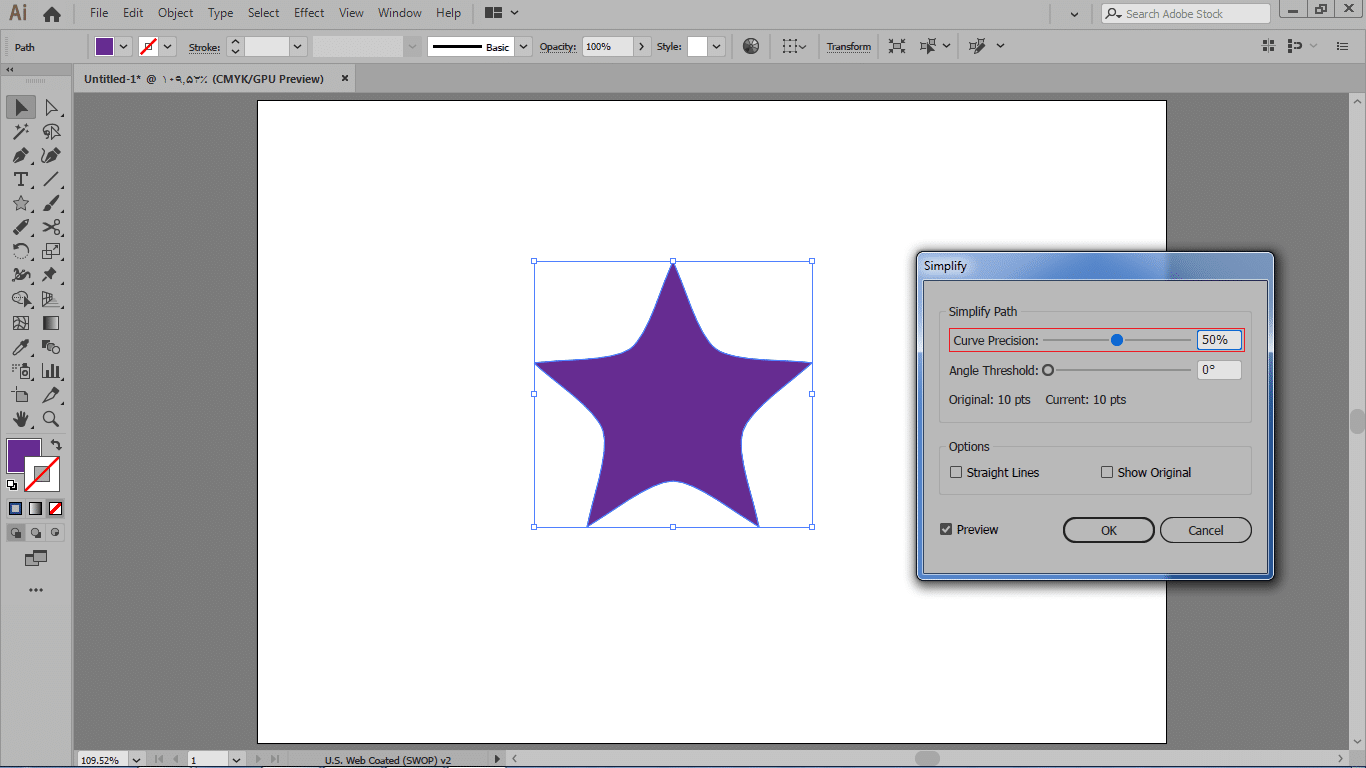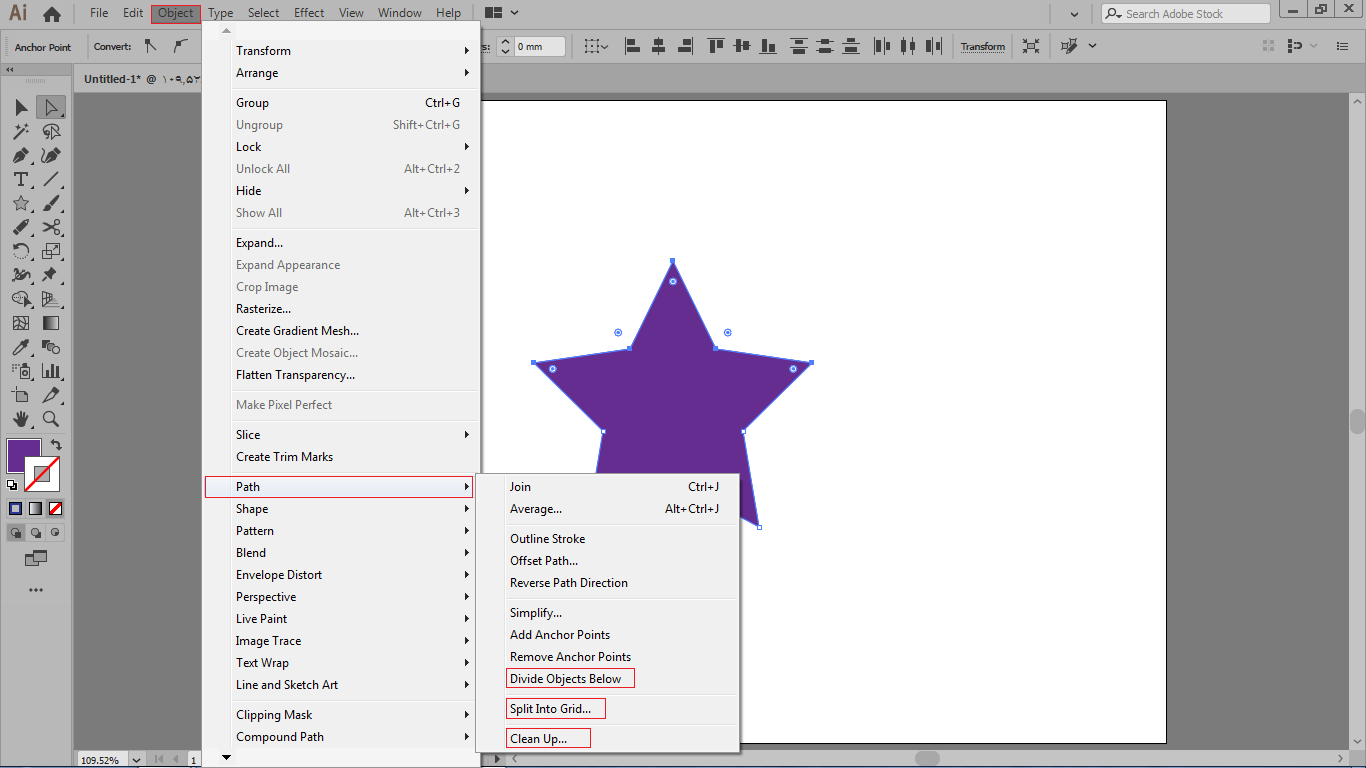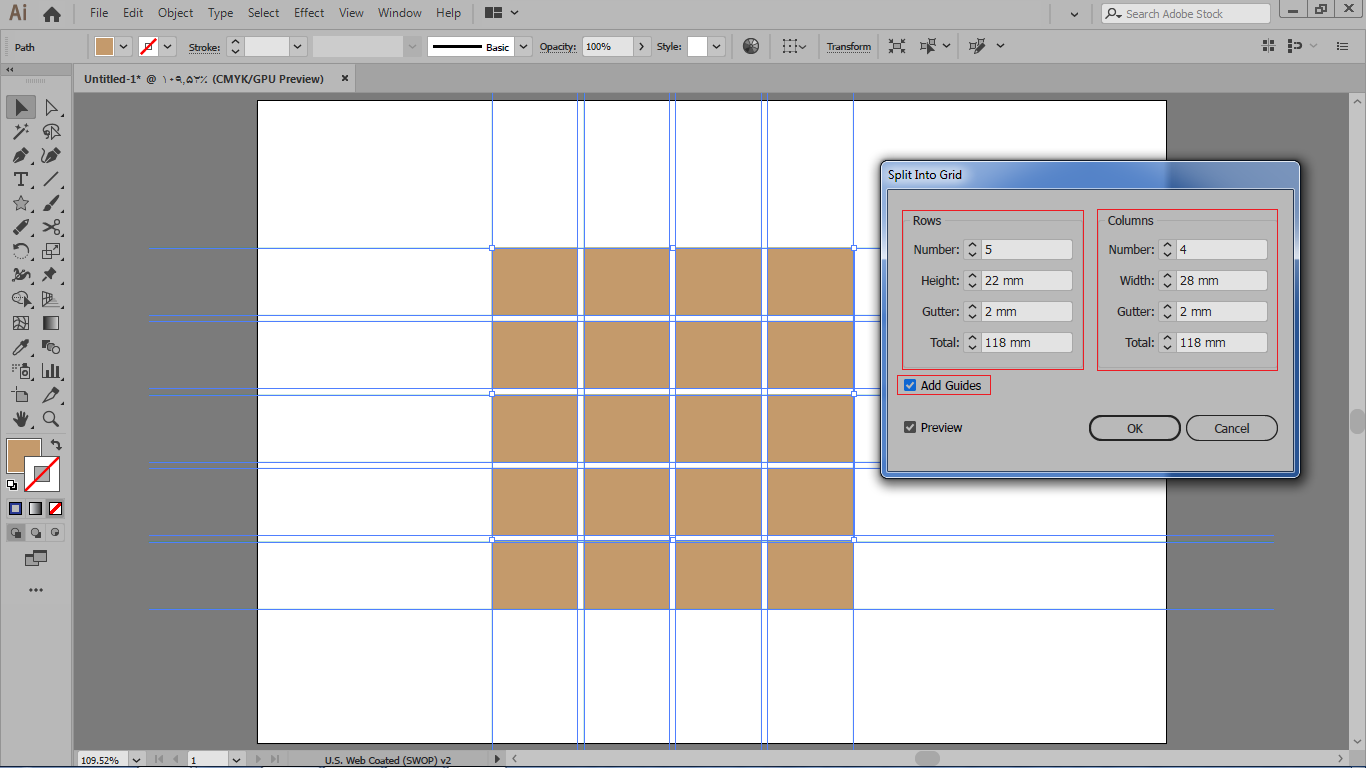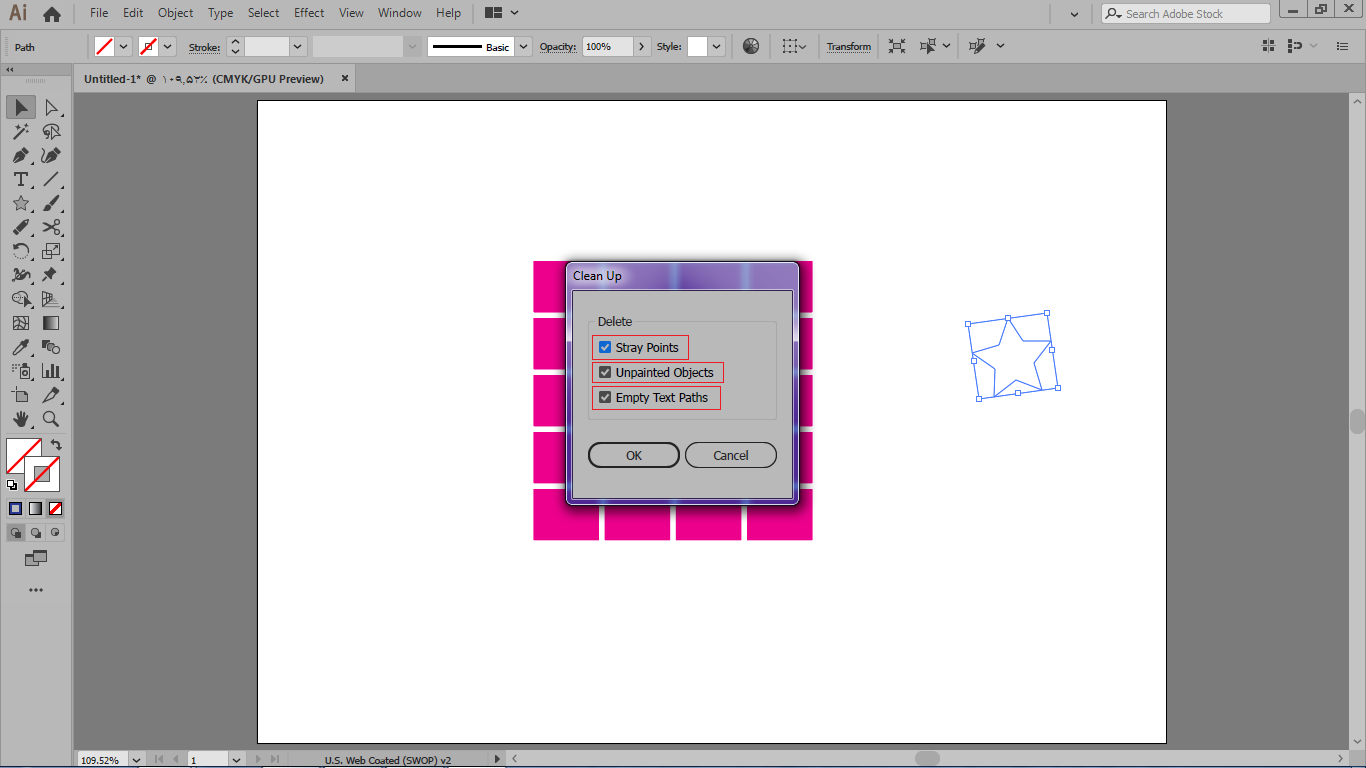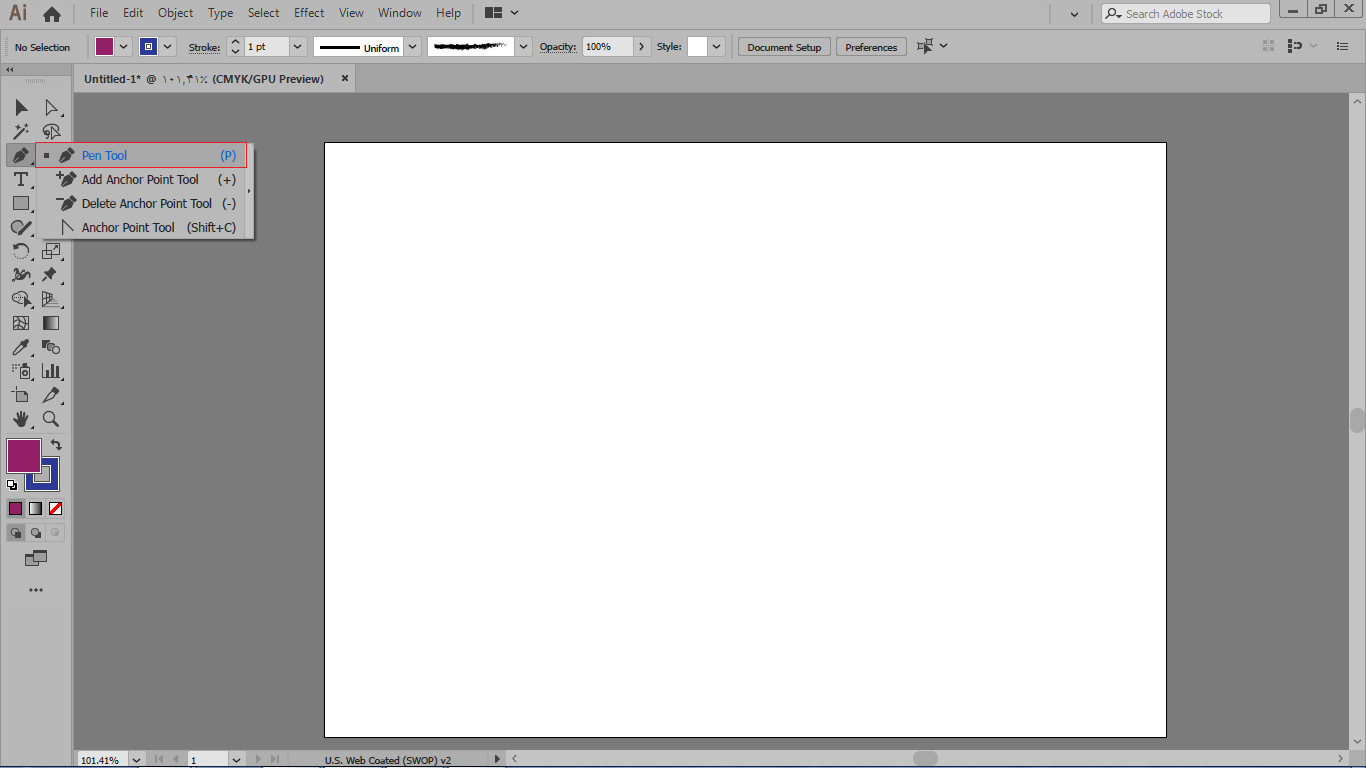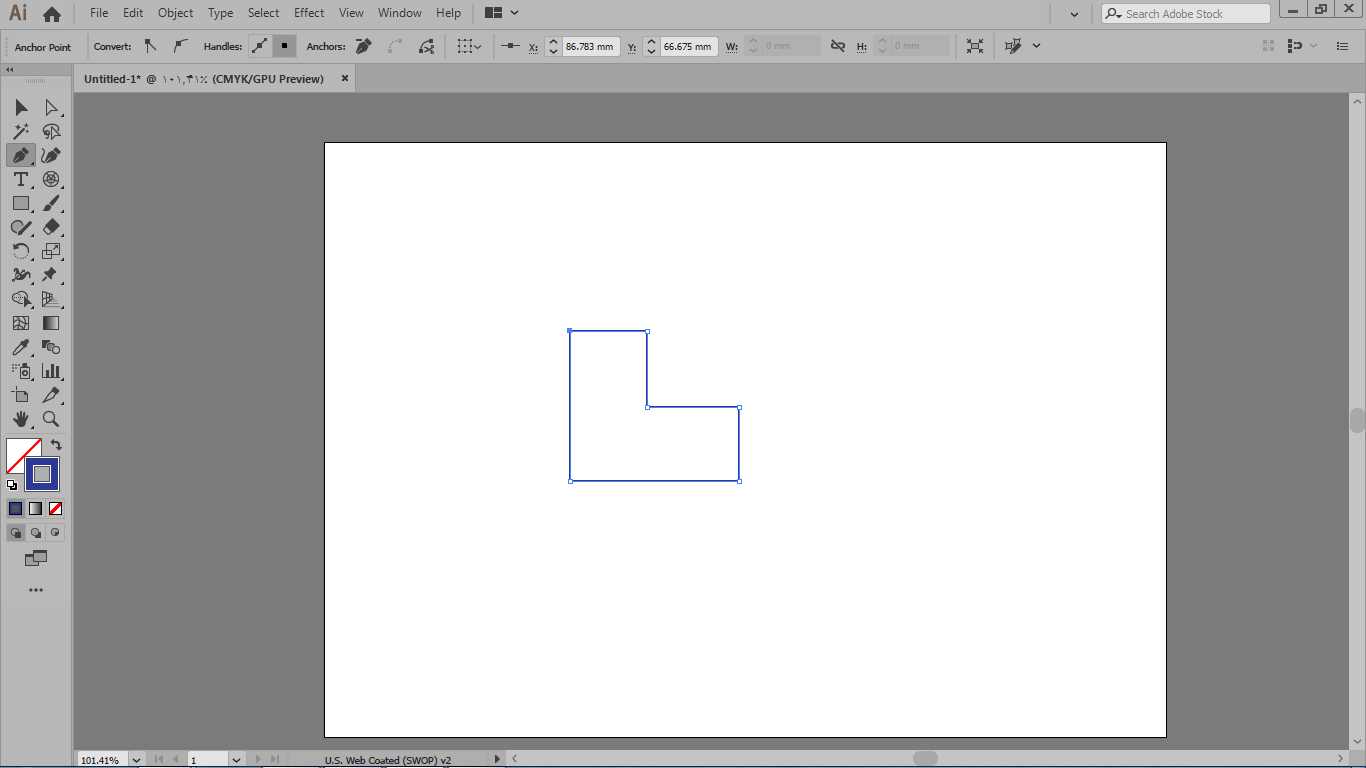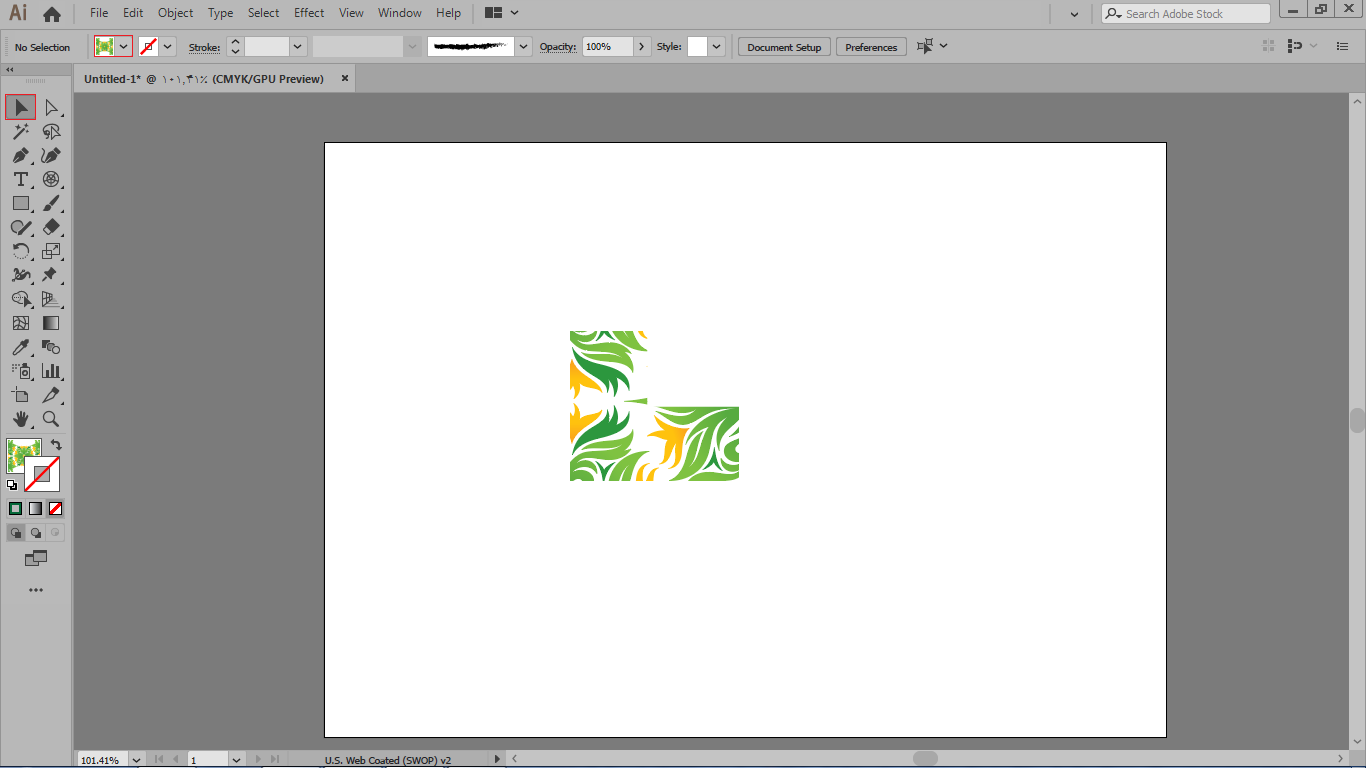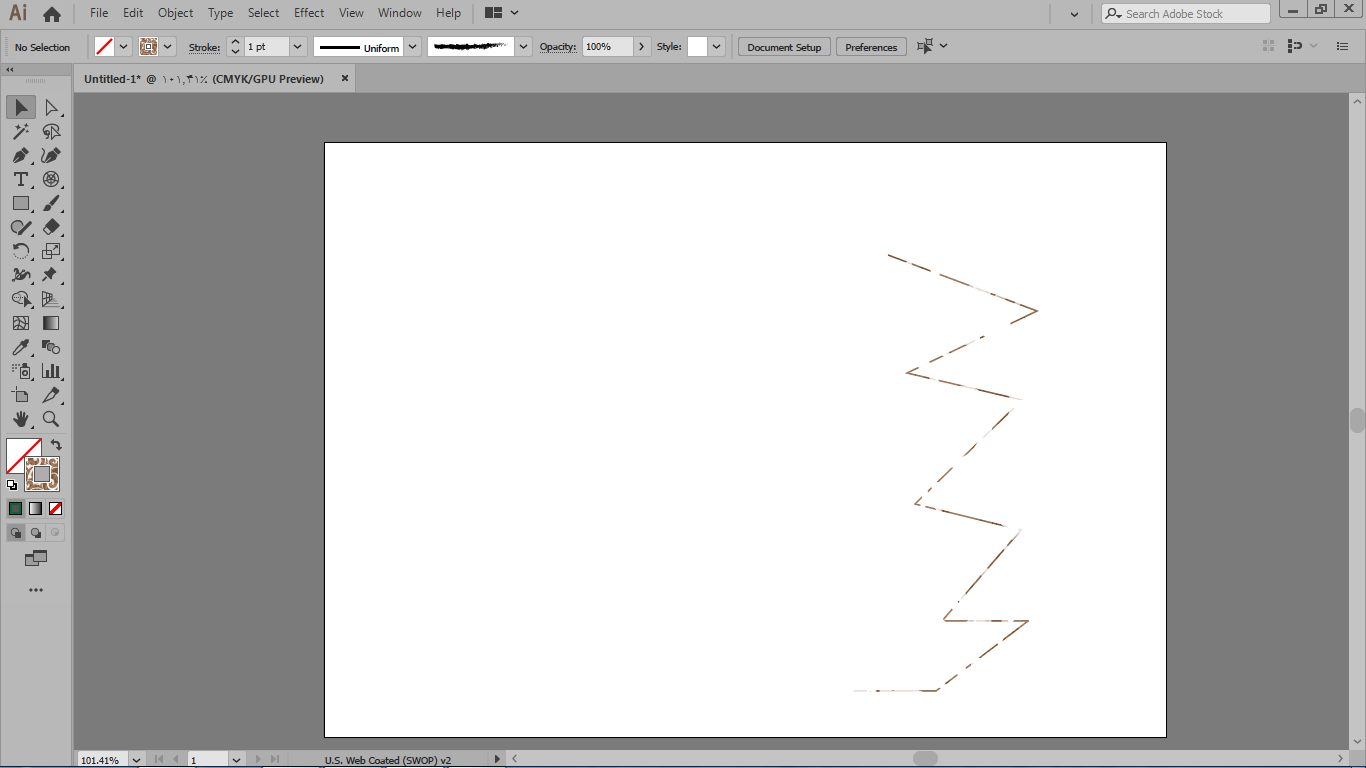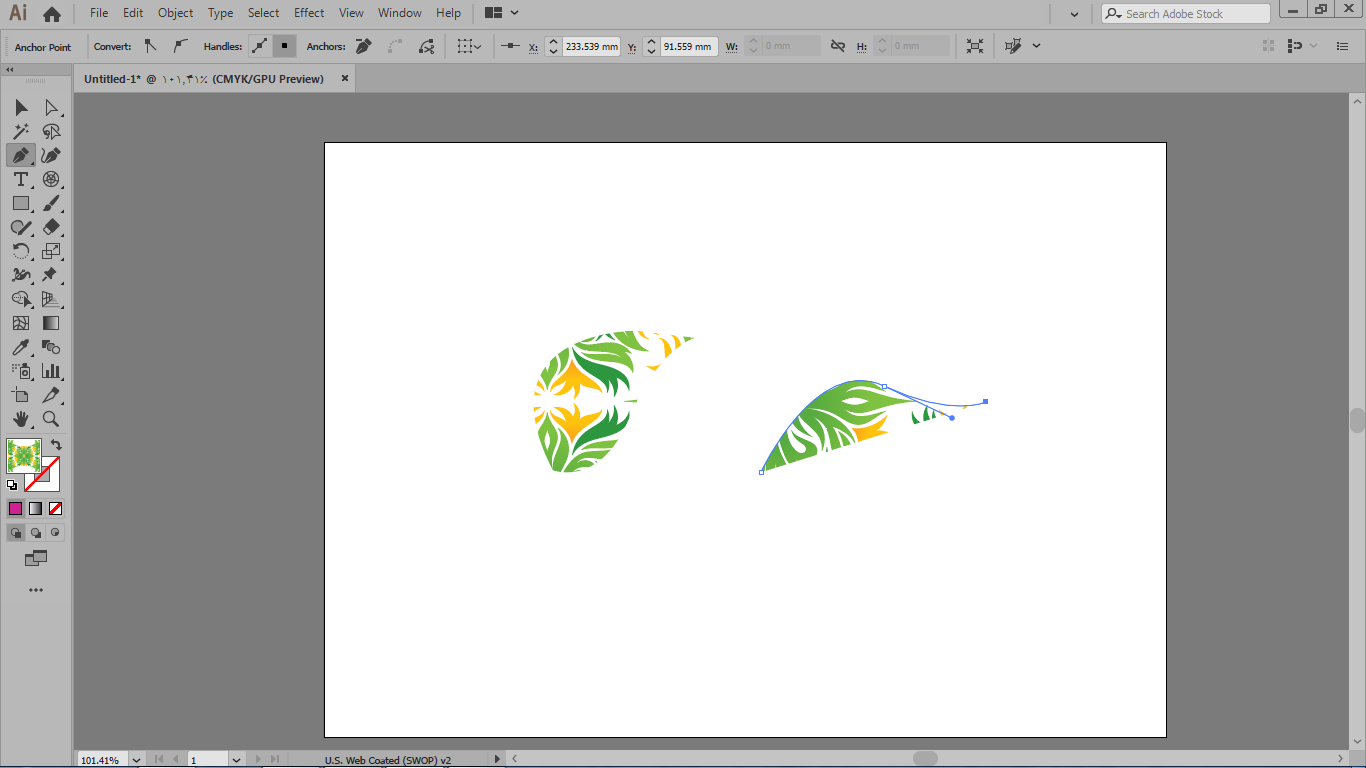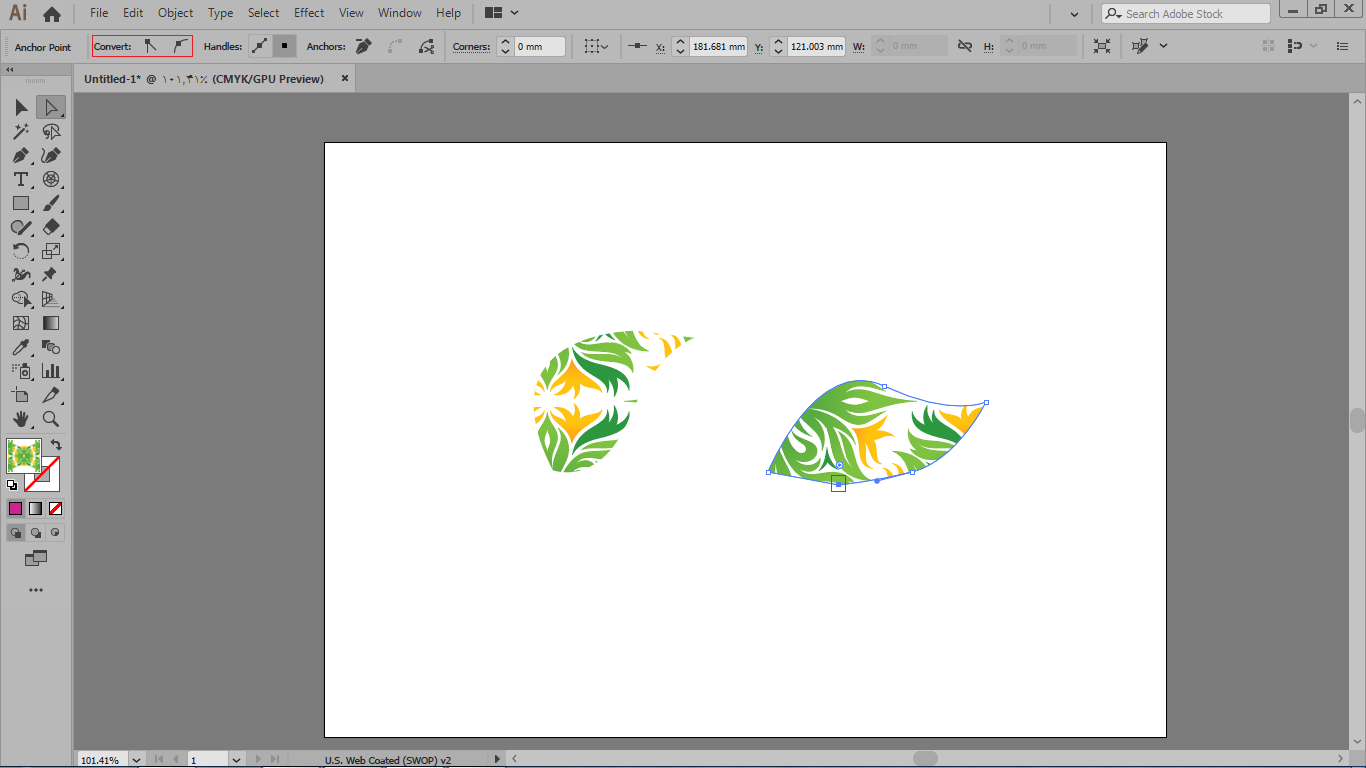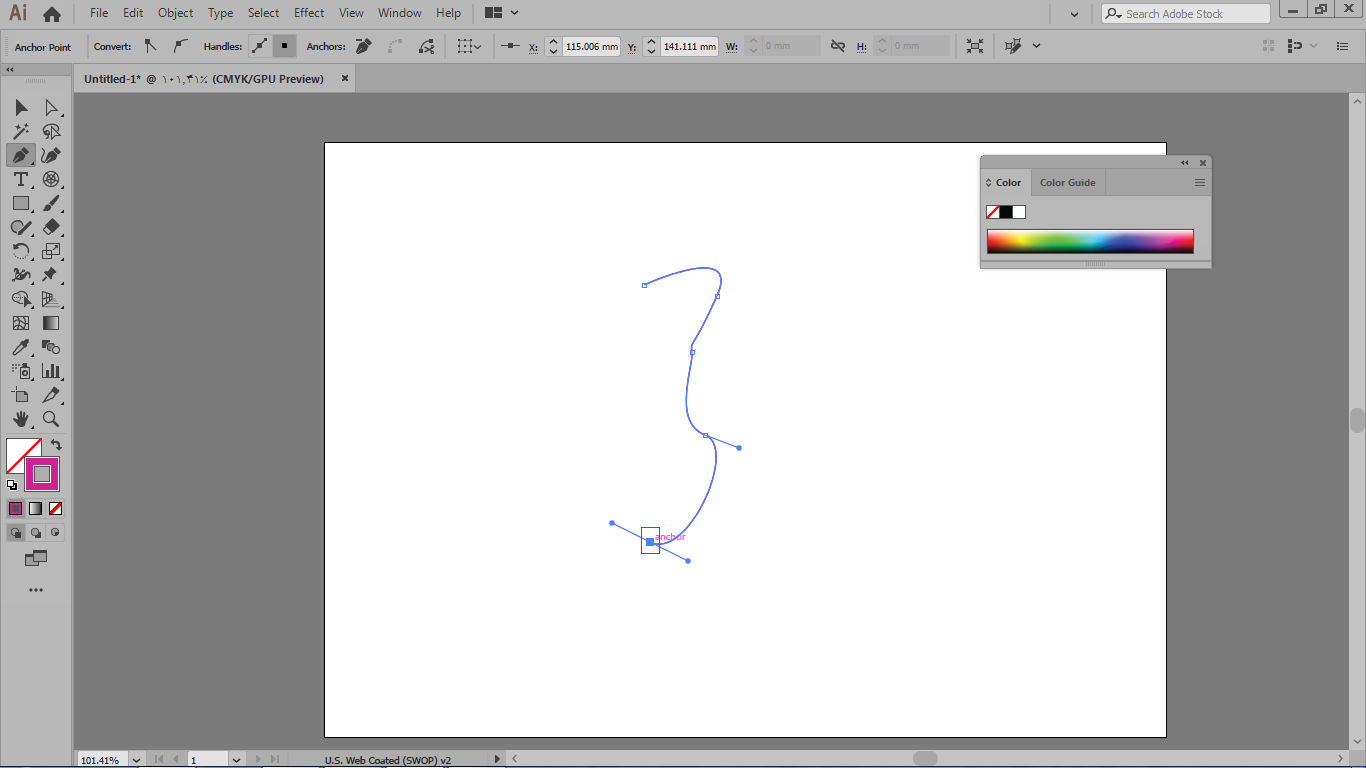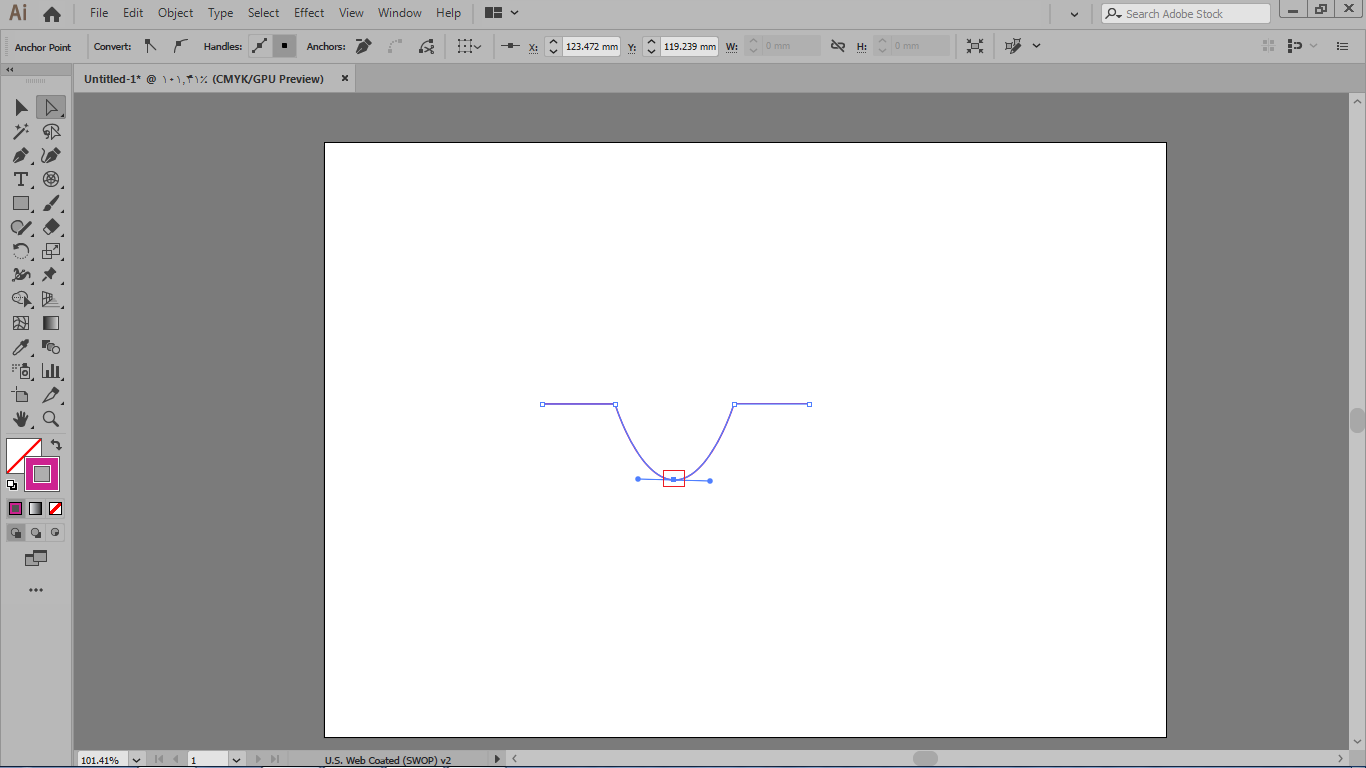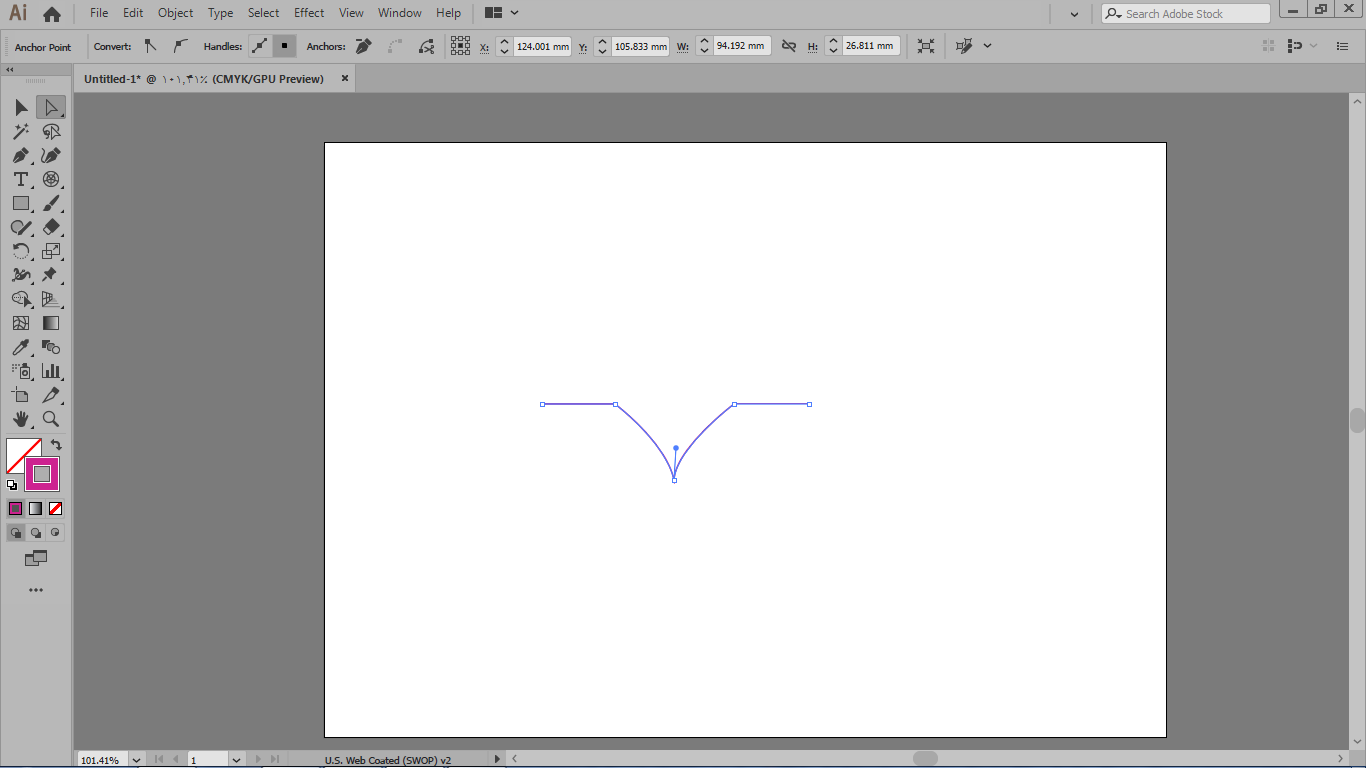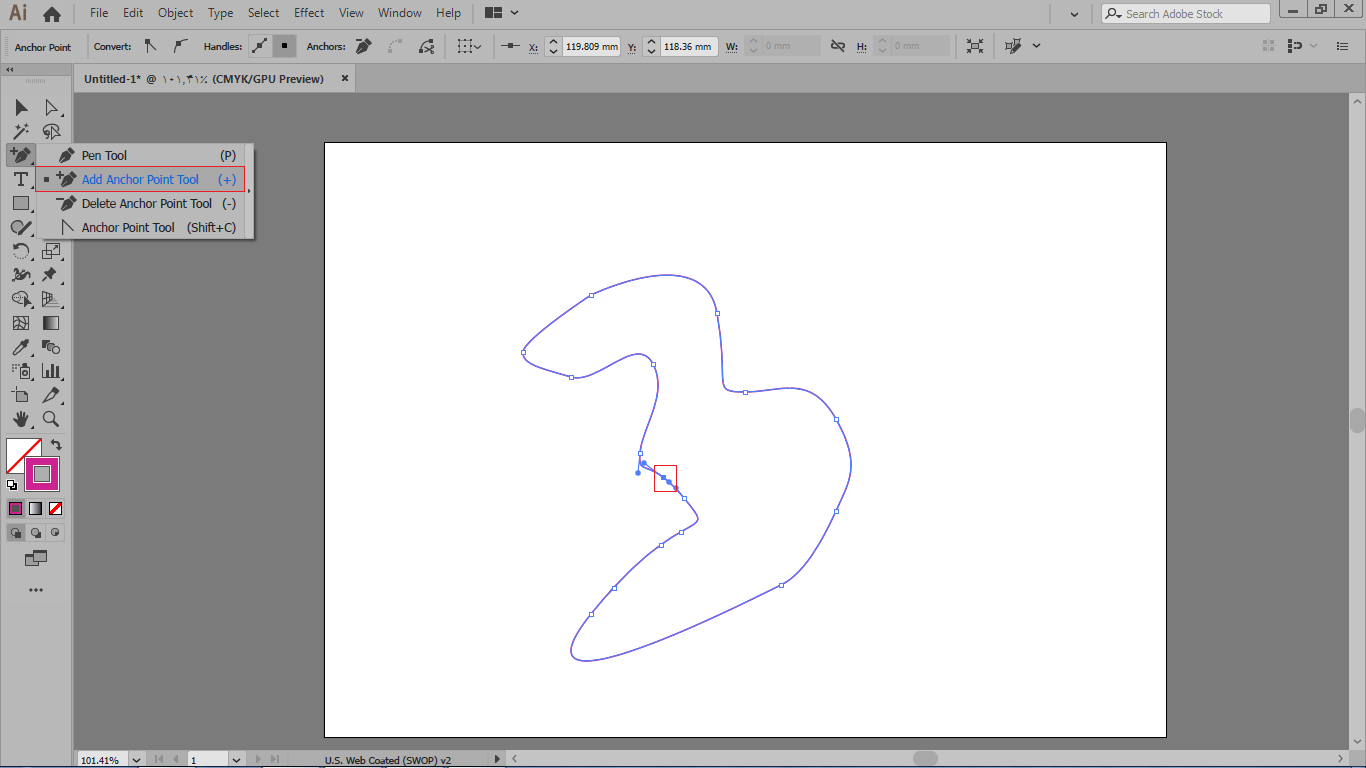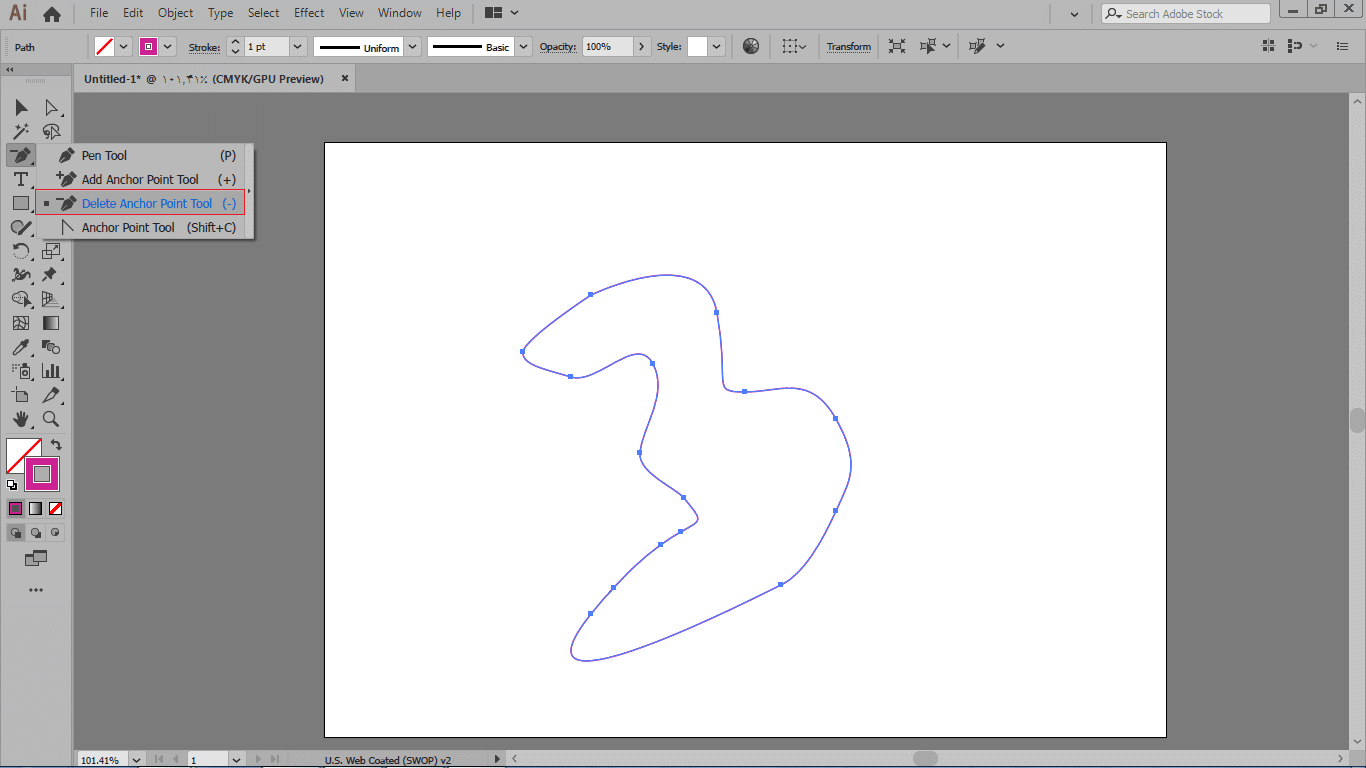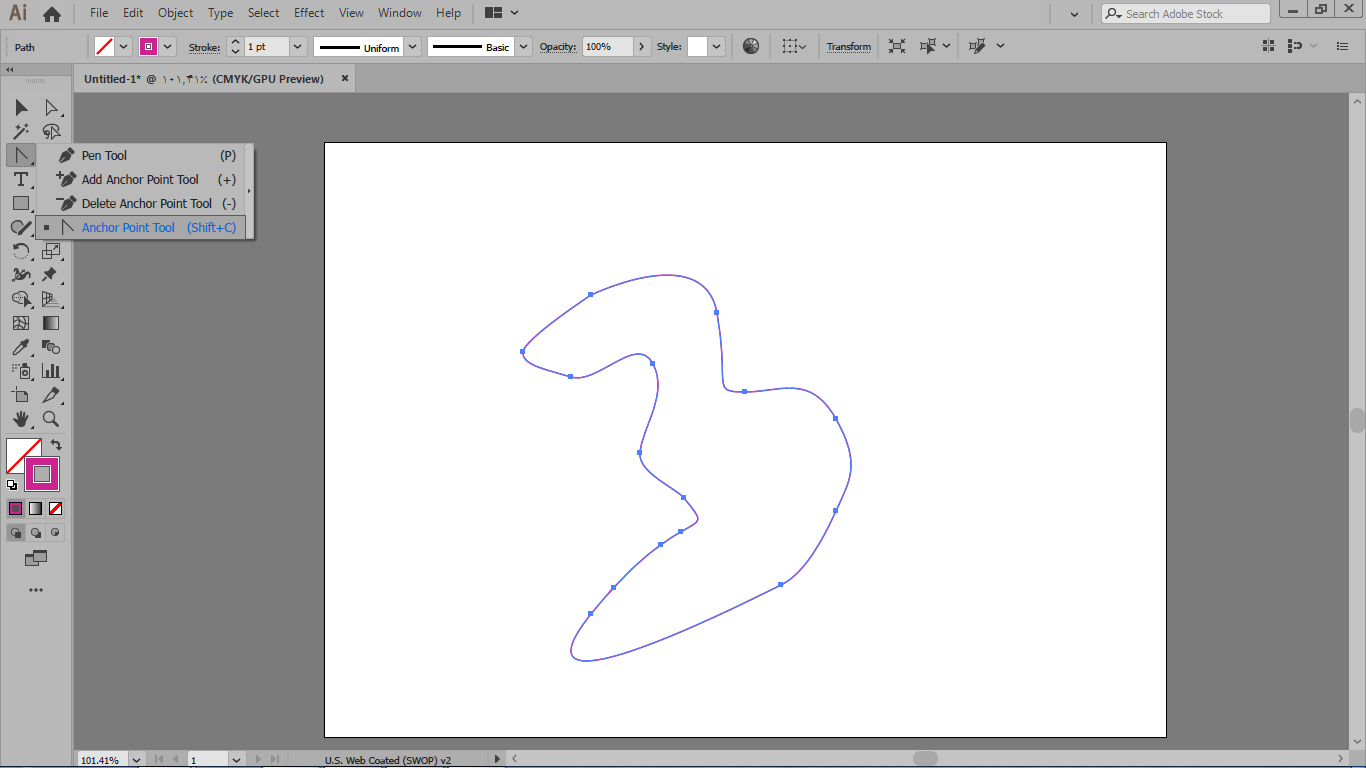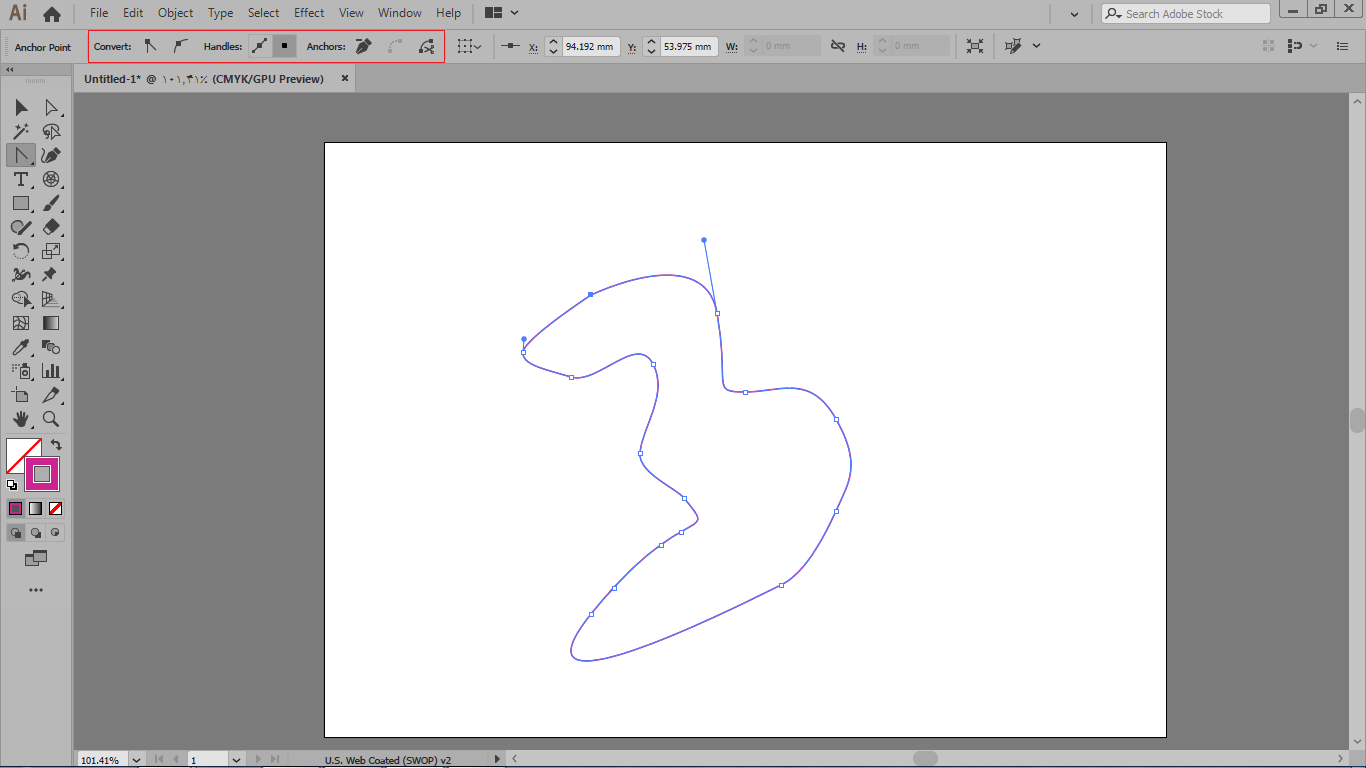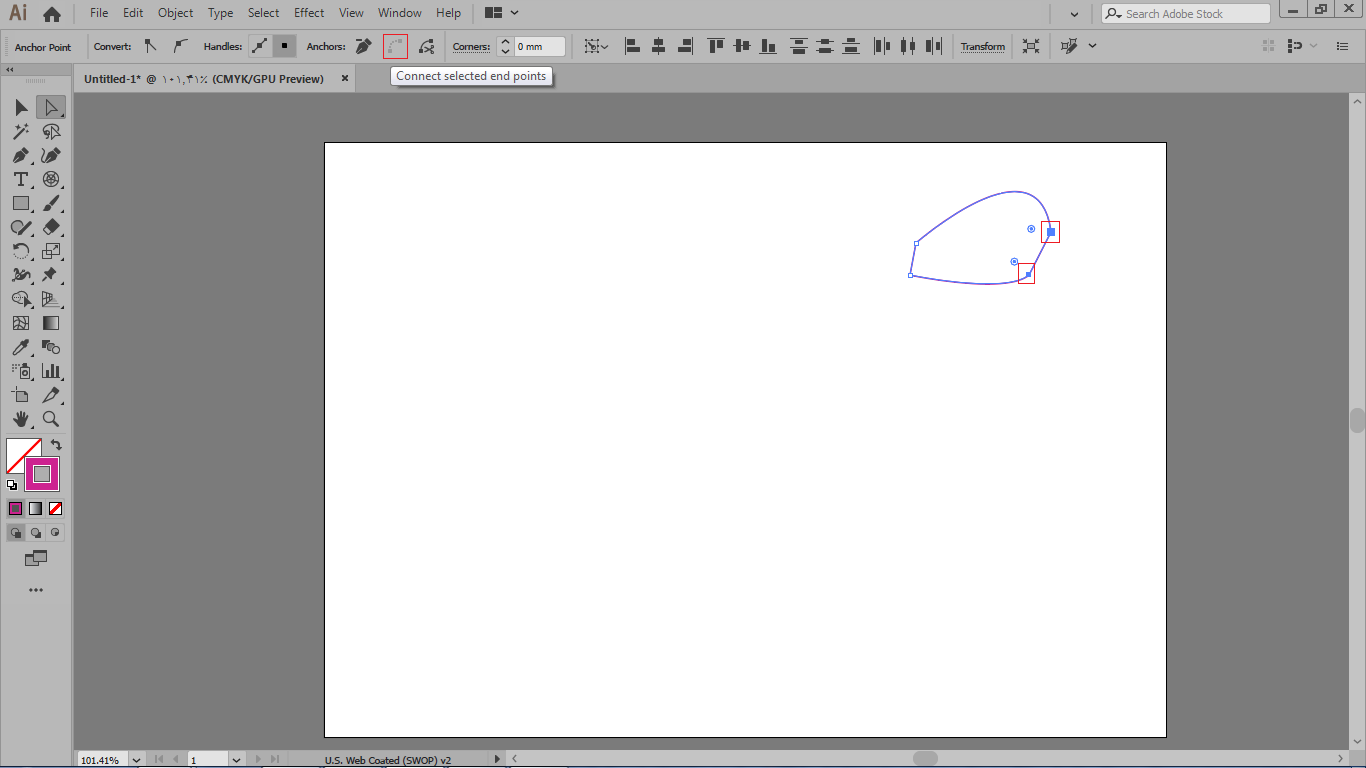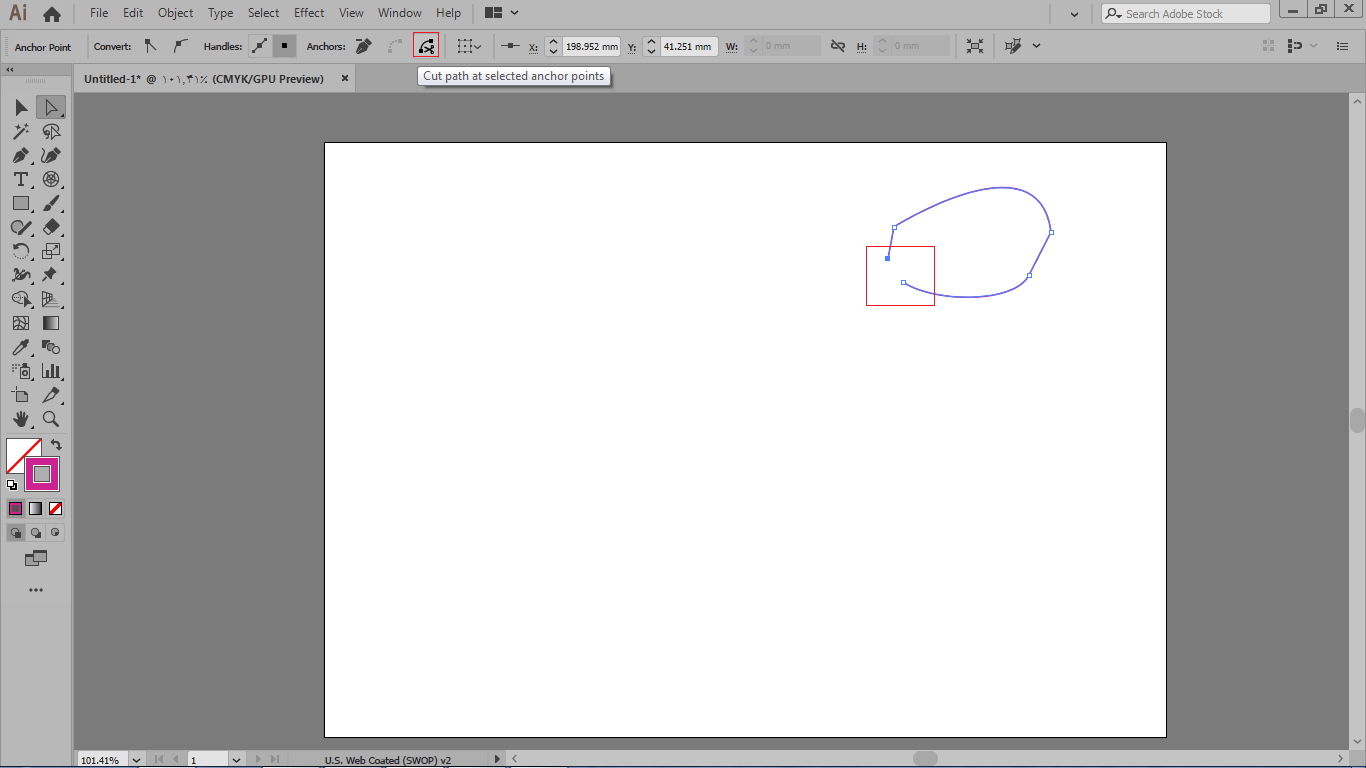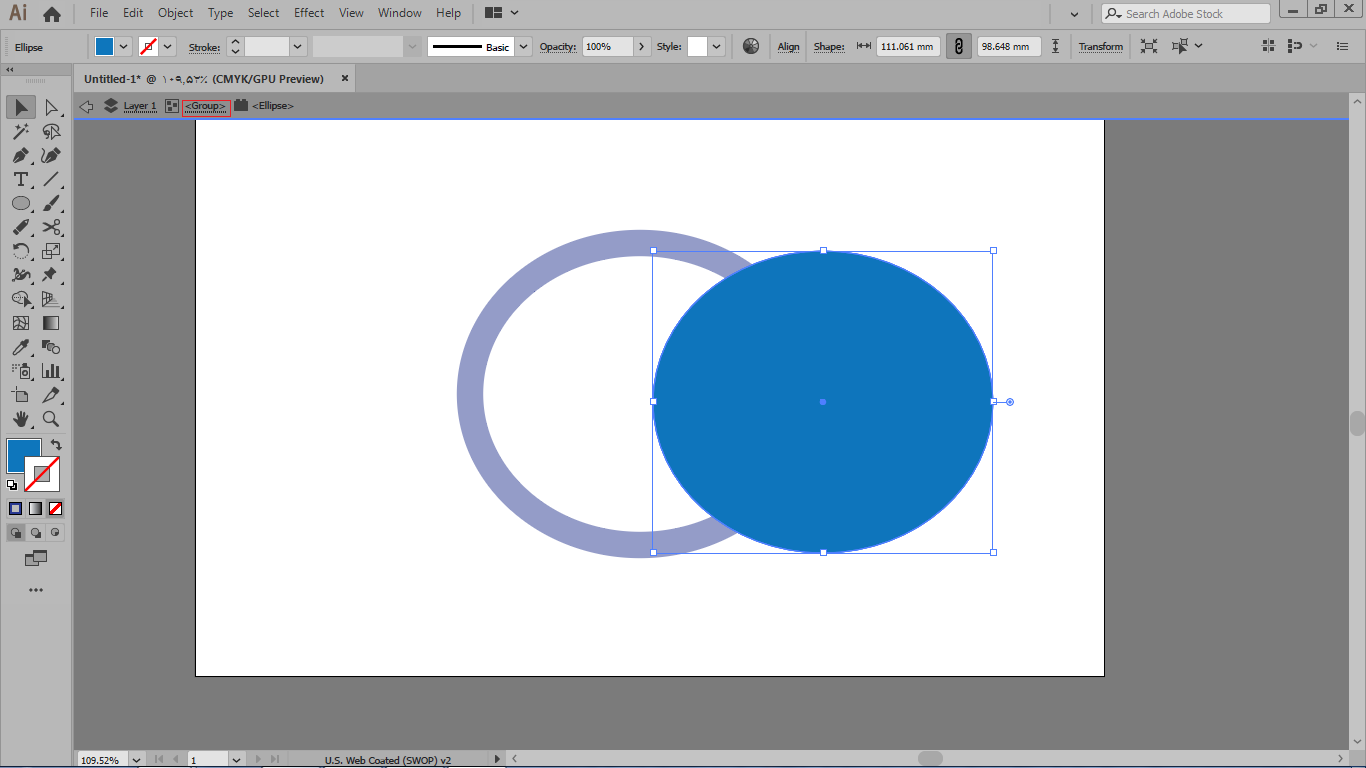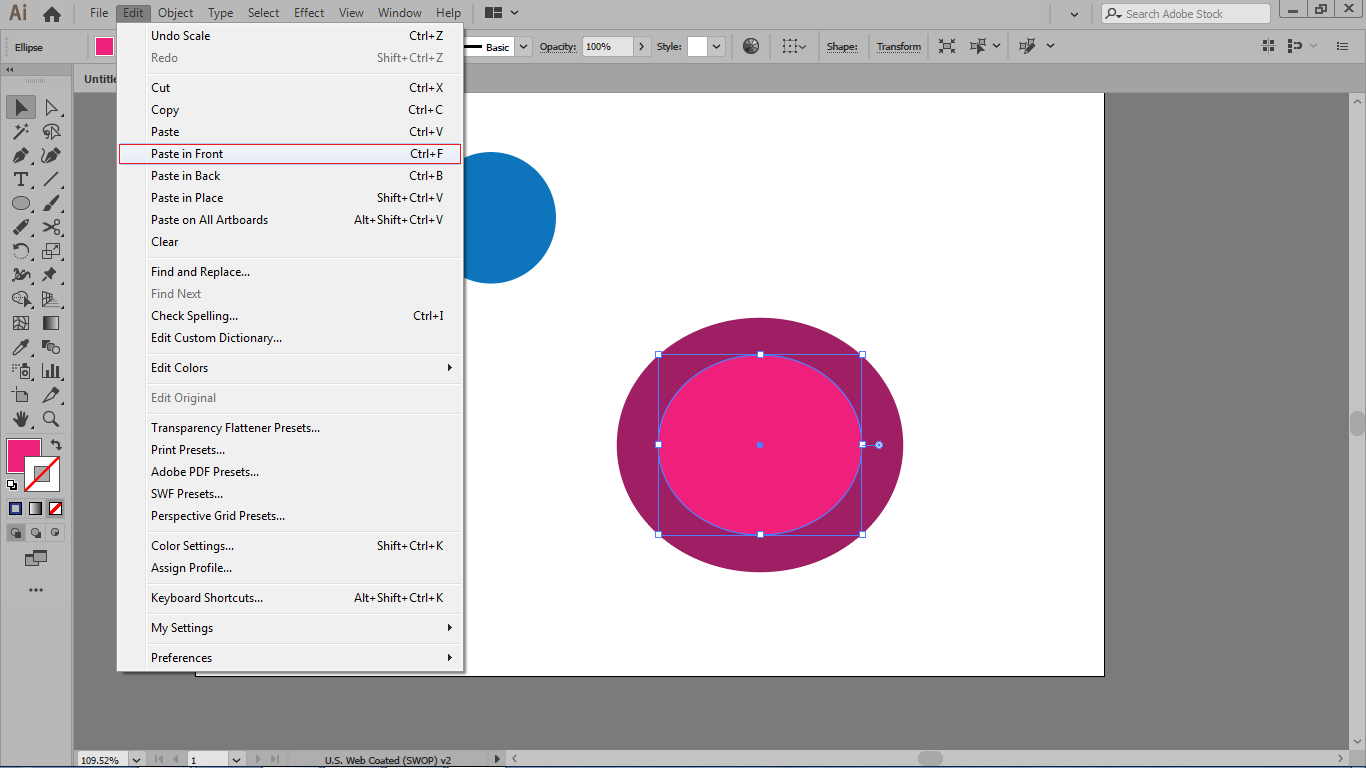ممنونیم که تا انتهای این بخش از مقاله مدیریت مسیر ها در ایلوستریتور یعنی ویرایش مسیرها با کمک پانل pathfinder در ایلوستریتور ما را همراهی نموید.
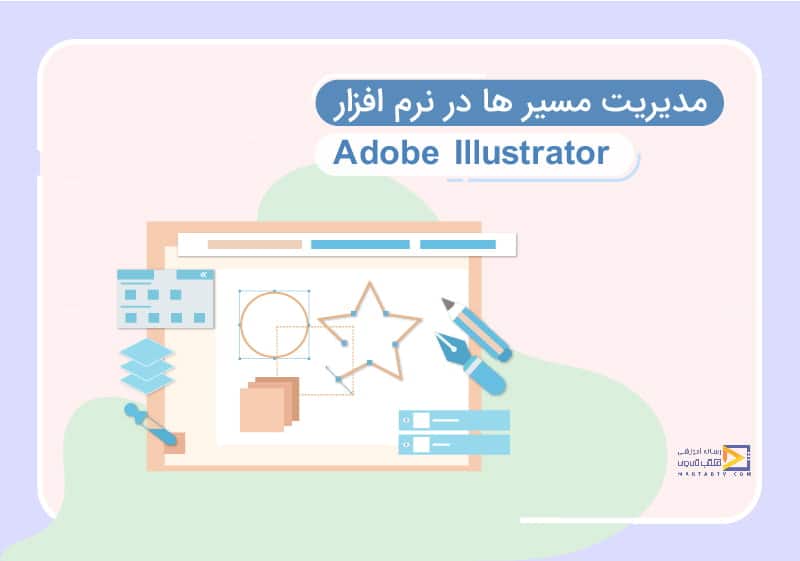
مدیریت مسیر ها در ایلوستریتور
تاریخ انتشار : اردیبهشت ۴, ۱۳۹۹ تاریخ به روز رسانی : دی ۲۴, ۱۴۰۲ نویسنده : پشتیبانی مکتب تی وی زمان مورد نیاز مطالعه : 19 دقیقه تعداد بازدید : 5.63هزار بازدیدایلاستریتور نرم افزار برداری شرکت ادوبی است و بر پایه محاسبات ریاضی است. این نرم افزار در رسم تصاویر برداری کاربرد دارد. در این مقاله از سری مقالات آموزش ایلوستریتور قصد داریم به مدیریت مسیر ها در ایلوستریتور بپردازیم.
در ادامه در بخش های متوالی مباحثی نظیر تکرار اشکال و مسیرها با فرمان offset path در ایلوستریتور، ساده سازی مسیرها با فرمان simplify، ویرایش مسیرها با کمک پانل pathfinder، بستن مسیرهای باز در ایلوستریتور، ویرایش مسیرها در ایلوستریتور، هموارسازی مسیرها با ابزار smooth در ایلوستریتور و رسم مسیر با ابزار قلم یا pen در نرم افزار ایلوستریتور را خواهید دید.

دوره رایگان ایلوستریتور در نیم ساعت
تکرار اشکال و مسیرها با فرمان offset path در ایلوستریتور
در این قسمت از مقاله مدیریت مسیر ها در ایلوستریتور می خواهیم در مورد تکرار اشکال و مسیرها با فرمان offset path در ایلوستریتور صبحت کنیم در ابتدا مسیر اعمال این فرمان را در شکل زیر که همانطور که می بینید میرویم.
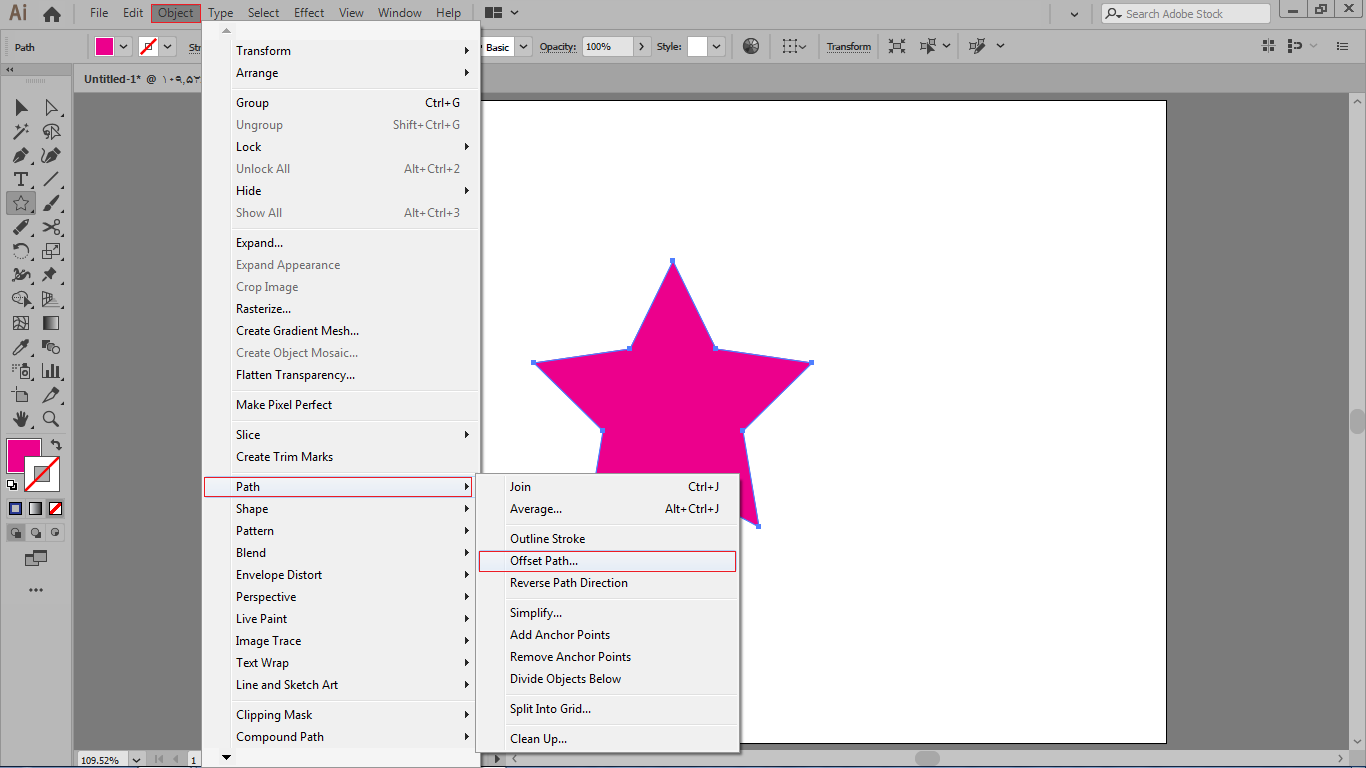
طبق مقاله تکرار اشکال و مسیرها با فرمان offset path در ایلوستریتور، با این فرمان میتوانید مسیرها و هم چنین خط دور شکل های بسته را به بیرون یا داخل تکرار کنید و به این ترتیب موضوع جدیدی را ایجاد کنید برای اینکه بتوانید با این فرمان کار کنید بعد از اینکه موضوع خودتان را از طریق ابزار selection به حالت انتخاب در آوردید مطابق شکل بالا روی فرمان offset path کلیک چپ کنید وآن را اجرا کنید.
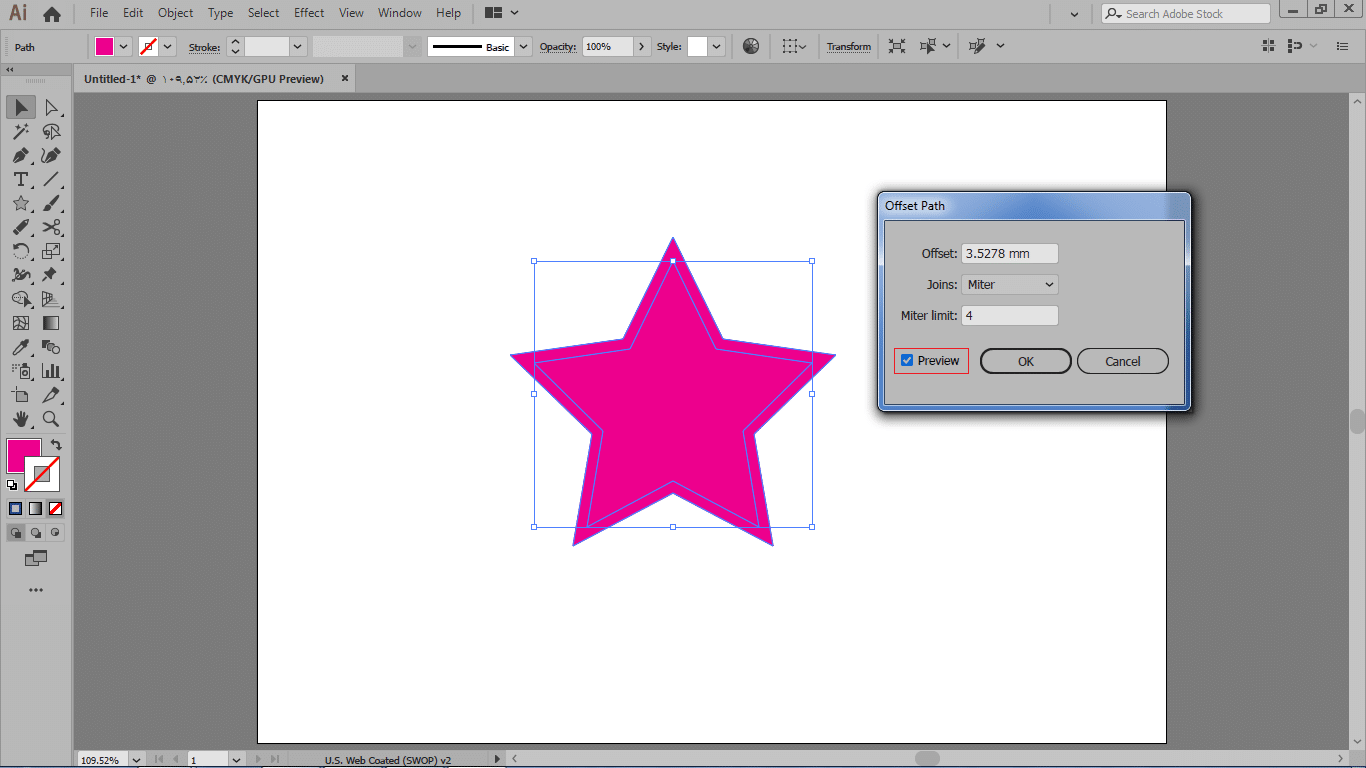
قبل از انجام هر کاری تیک preview را بزنید تا اتفاقی که در تصویر می افتد را ملاحظه کنید. مقادیری که در قسمت offset برایتان درج شده یا خودتان درج میکنید اگر به صورت مثبت باشد خط دور به بیرون تکرار میشود و اگر منفی باشد خط دور به درون موضوع تکرار می شود. و در تصویر بالا هم ملاحظه میکنید که چون این مقدار مثبت هست خط دور به بیرون تکرار شده است.
فرم دادن گوشه ها
بخش بعدی از مقاله تکرار اشکال و مسیرها با فرمان offset path در ایلوستریتور، joins هست که مشخص میکند گوشه های شکل به چه صورت باشد با گزینه miter وقتی که شما در قسمت miter limit مقدار ۴ را وارد میکنید گوشه ها دقیقا مثل شکل داخلی برای شما تکرار میشود و اگر مقدار آن را کمتر کنید میبینید که شرایط گوشه ها تغییر میکند.
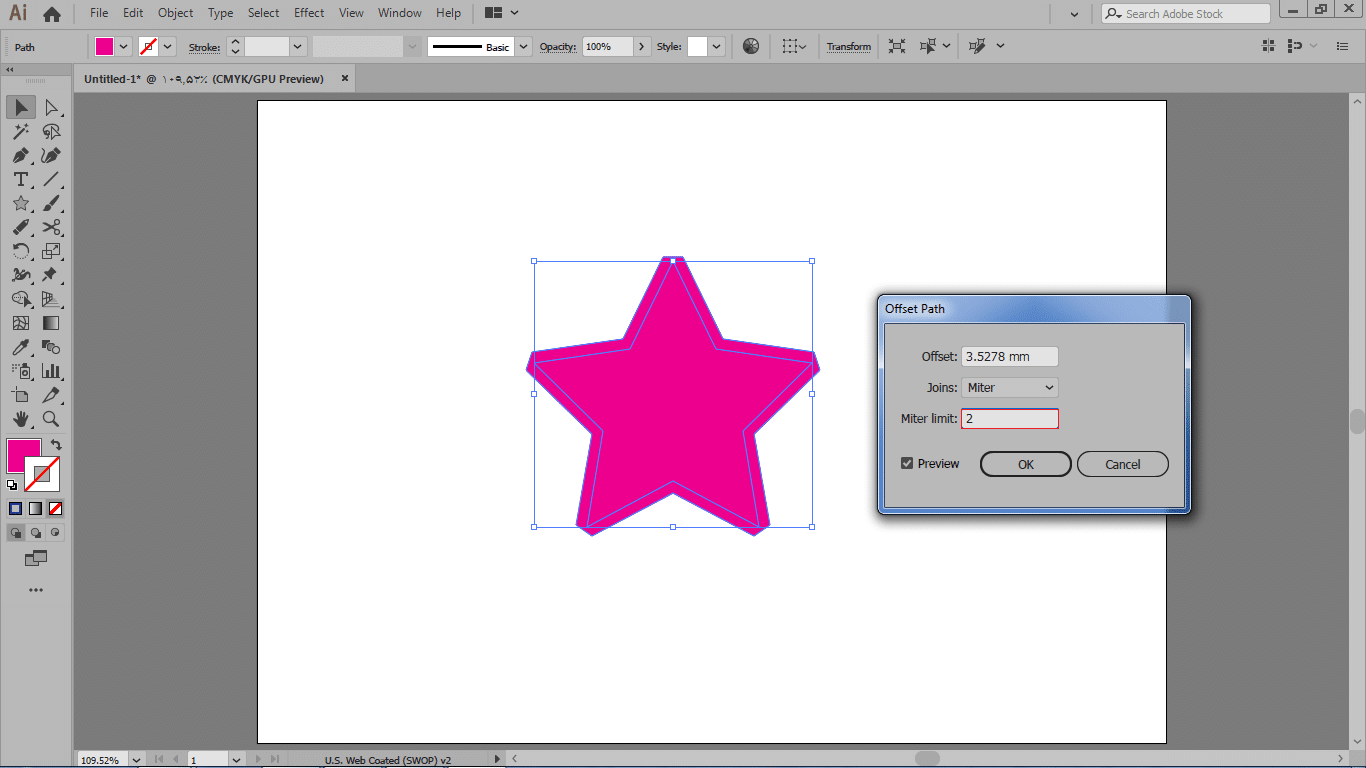
حالت round حالتی است که گوشه های مسیرتان به صورت گرد شده ظاهر میشود.
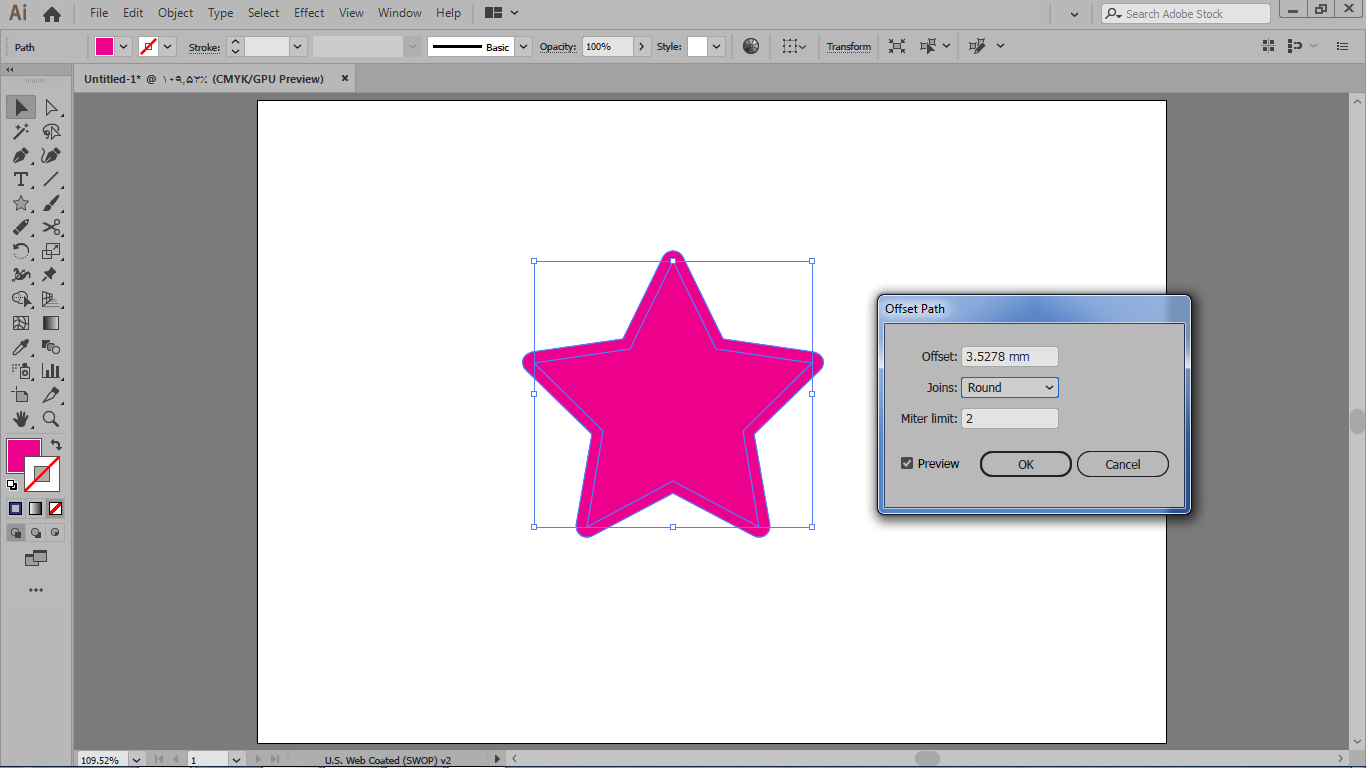
اگر حالت bevel را انتخاب کنید خواهید دید که شبیه حالت miter است در زمانی که مقدار ۲ را تعریف کرده باشید. به صورت کلی حالت اصطلاحا پخش شده ای را برای گوشه های شکل به وجود می آورد. اگر به offset مقدار منفی دهیم به این صورت خواهد بود.
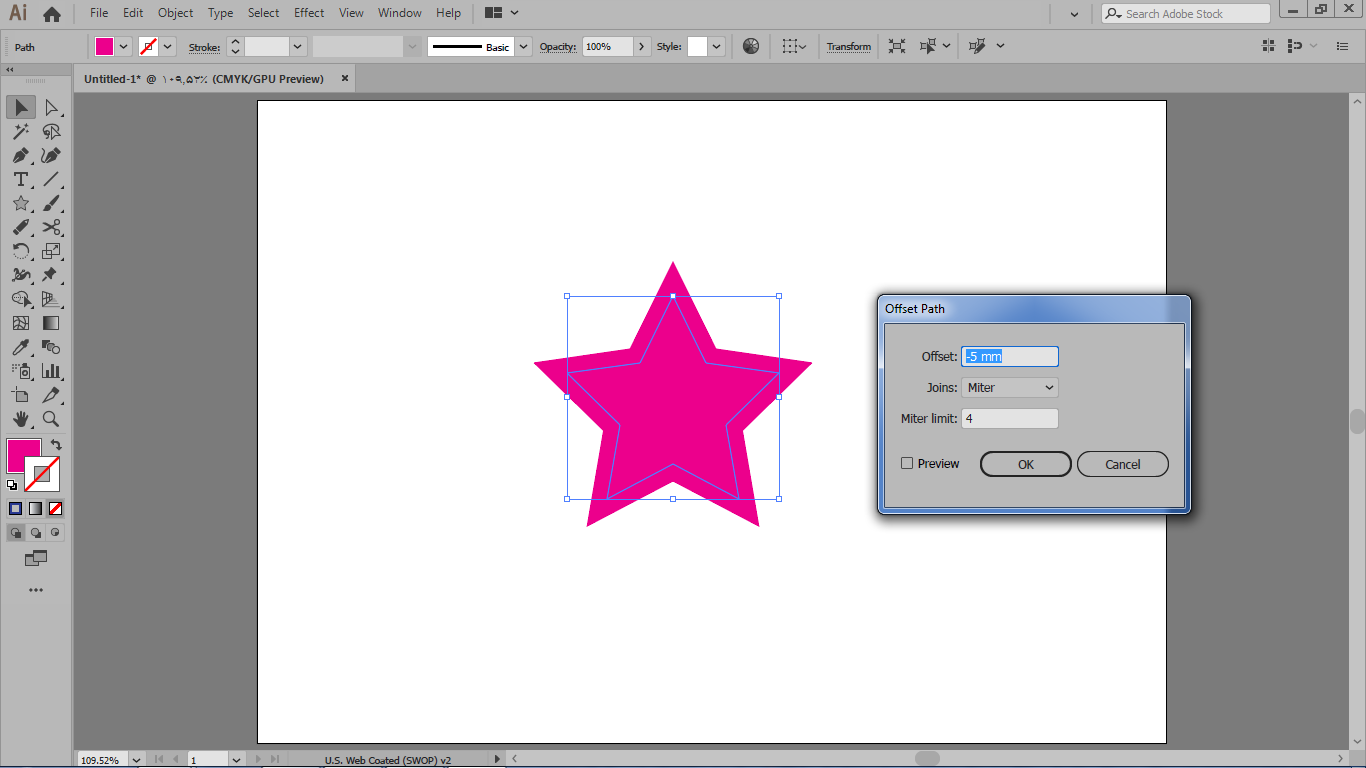
مفتخریم که با بخش اول از مدیریت مسیر ها در ایلوستریتور یعنی تکرار اشکال و مسیرها با فرمان offset path در ایلوستریتور همراه ما بودید. در بخش دوم همراه ما باشید.
ویرایش مسیرها با کمک پانل pathfinder
در این قسمت از مقاله مدیریت مسیر ها در ایلوستریتور می خواهیم در مورد ویرایش مسیرها با کمک پانل pathfinder در ایلوستریتور صبحت کنیم. ابزارهای این پنل بر روی آبجکت هایی تاثیر میگذارند که روی هم قرار گرفته باشند برای نمایش این پانل میتوانید از منوی window با یک کلیک چپ بر روی گزینه pathfinder در ایلوستریتور میتوانید آن را باز کنید کلیدهای ترکیبی آن هم shift+ctrl+F9 میباشد.
1. بررسی shape modes
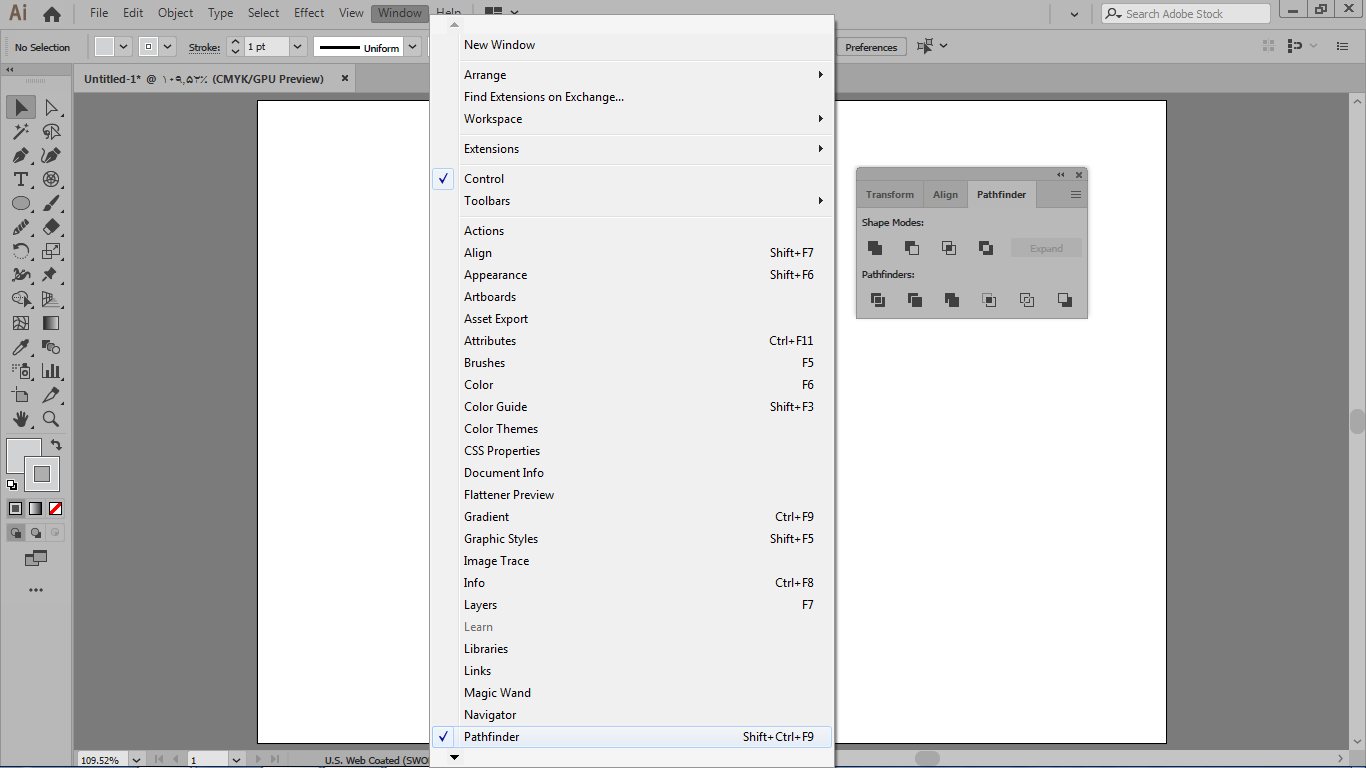
ابتدا قسمت shape modes را باهم بررسی میکنیم اولین بخشی که در این قسمت میبینید unite است.
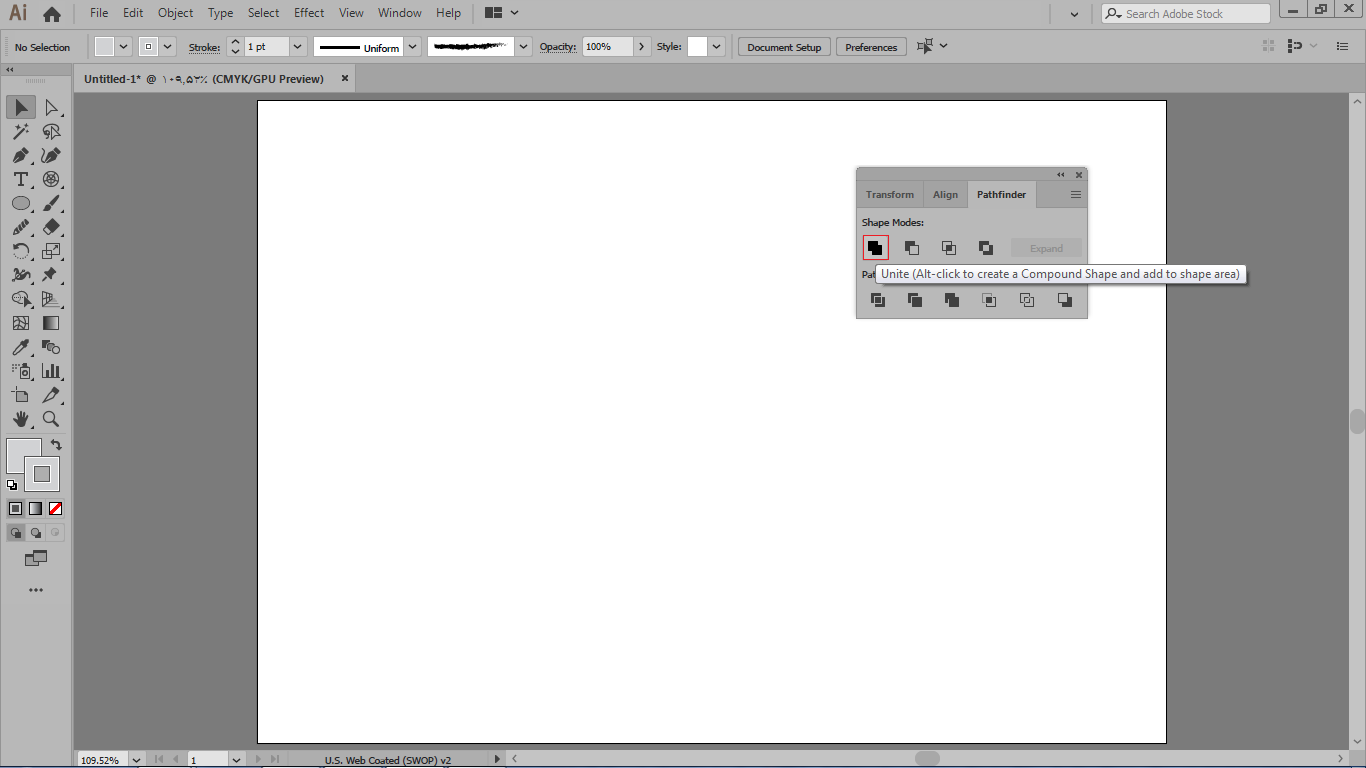
با استفاده از این گزینه میتوانید شکل ها را باهم ادغام کنید و یا آن ها را به هم اضافه کنید ابتدا چند شکل از طریق ابزار rectangle ترسیم میکنیم.
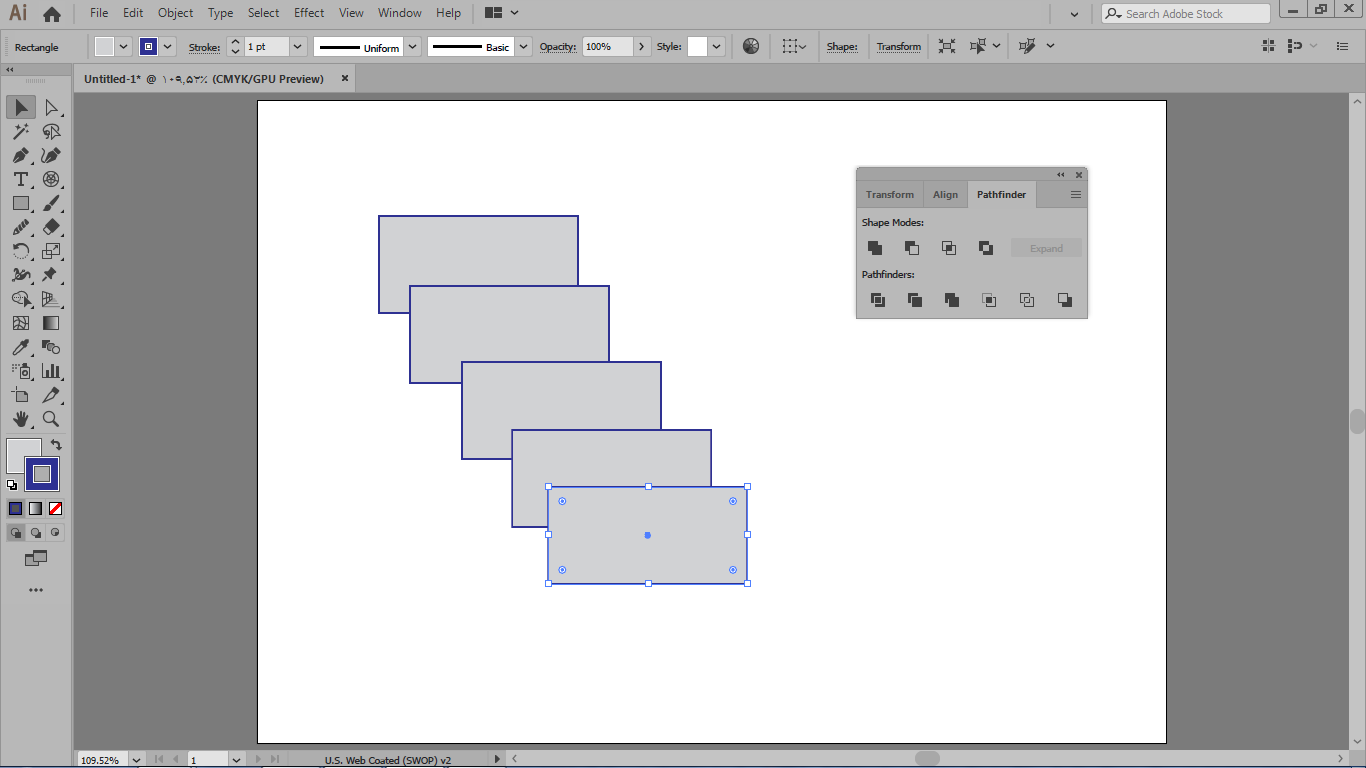
برای استفاده کردن از فرامین داخل پانل pathfinder در ایلوستریتور حتما باید اشکال را به حالت انتخاب دربیاورید و سپس بعد از انتخاب بر روی گزینه unite کلیک میکنیم.
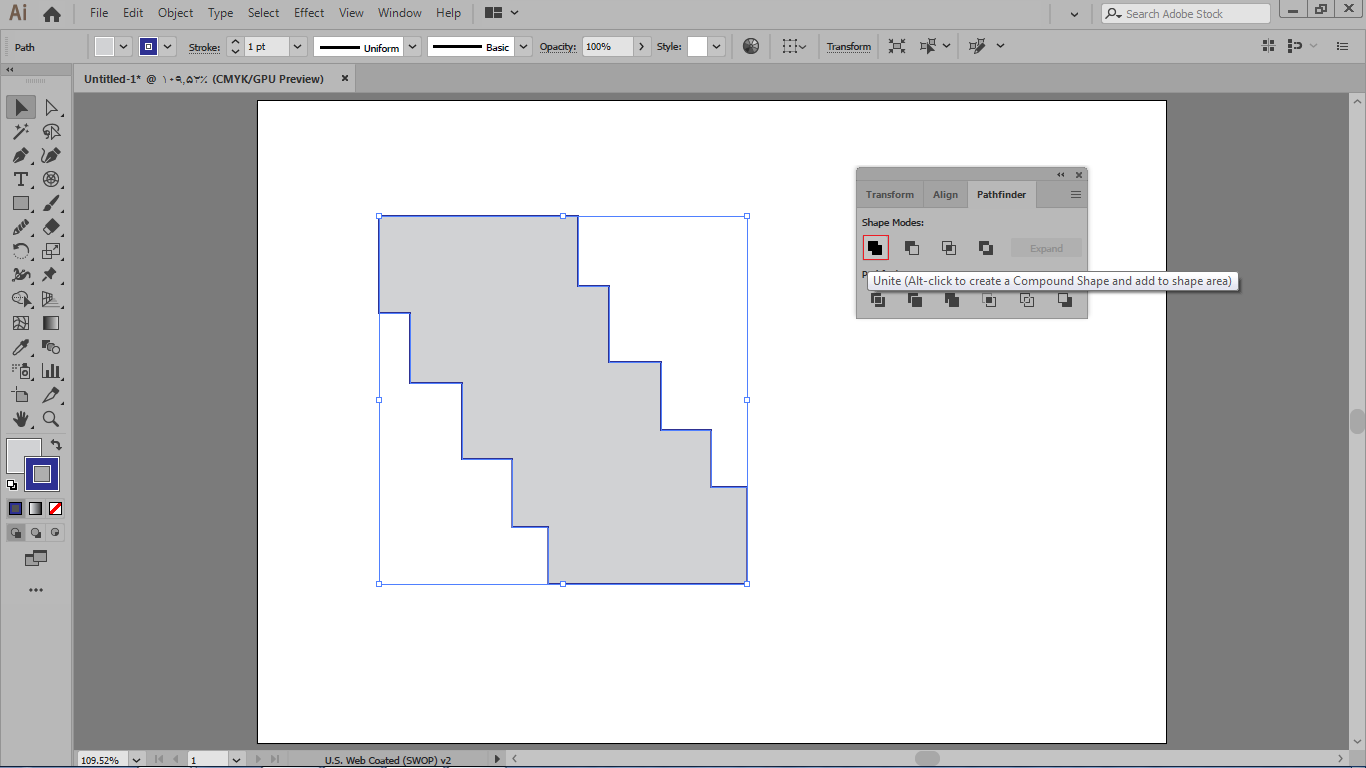
دستور بعدی در مقاله مدیریت مسیر ها در ایلوستریتور و بخش ویرایش مسیرها با کمک ابزار pathfinder در ایلوستریتور گزینه minus front است که با این گزینه شما میتوانید تمام شکل های قرار گرفته در بالا را از شکل زیری کم کنید برای مثال یک دایره ترسیم میکنیم و یک ستاره نسبت به نقطه مرکزی دایره ترسیم میکنیم.
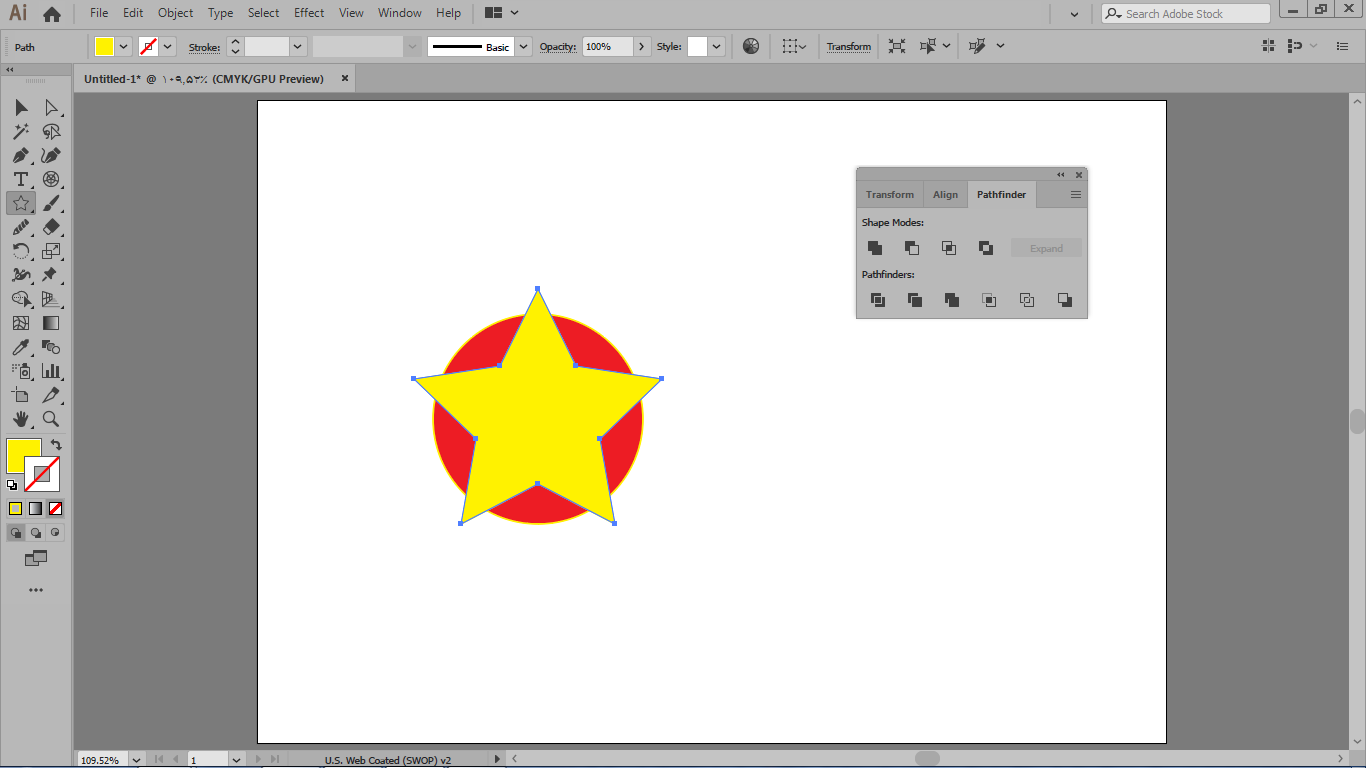
با استفاده از دستور minus front با انتخاب هر دو شکل، شکل ستاره بایستی از دایره کم شود.
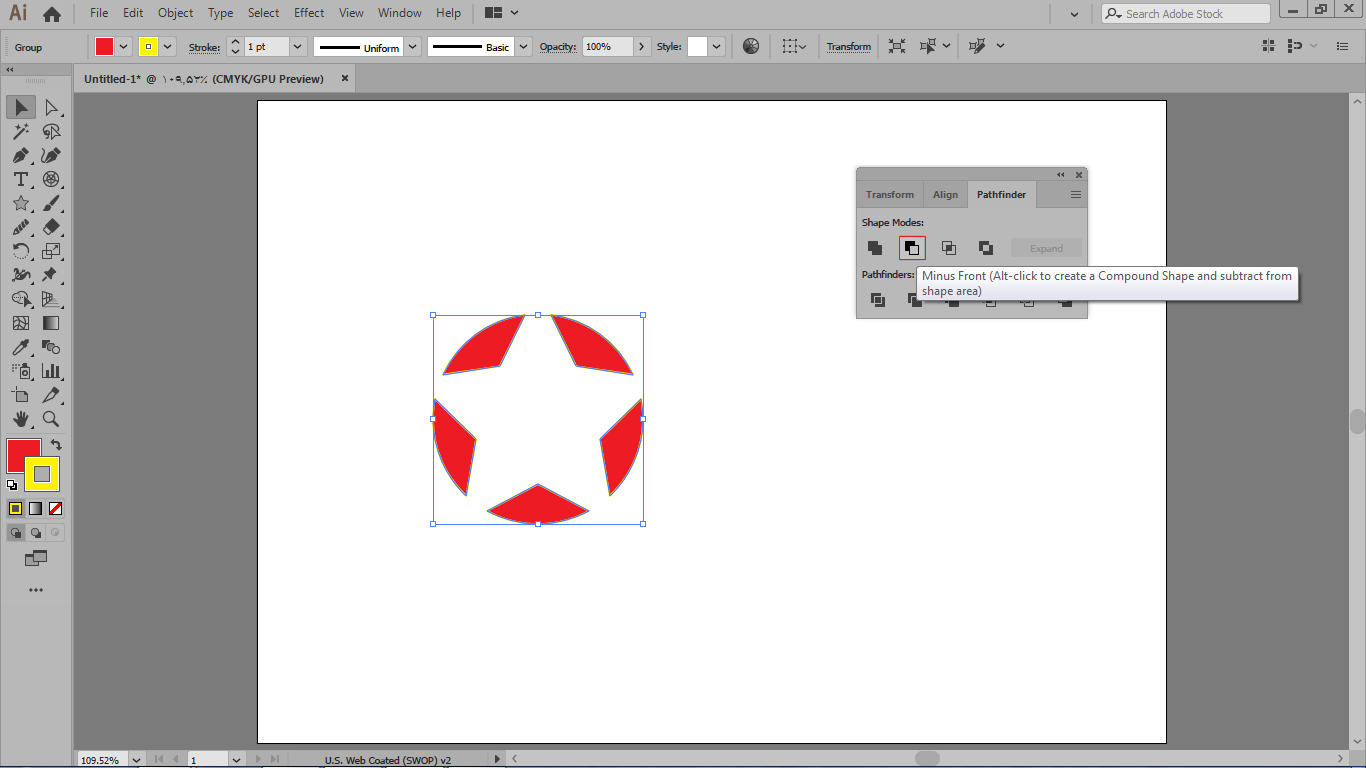
دستور بعدی در این بخش از مقاله مدیریت مسیر ها در ایلوستریتور intersect یا اشتراک است با این گزینه میتوانید فصل مشترک موضوعات خودتان را نگه دارید و سایر قسمت ها را حذف کنید.
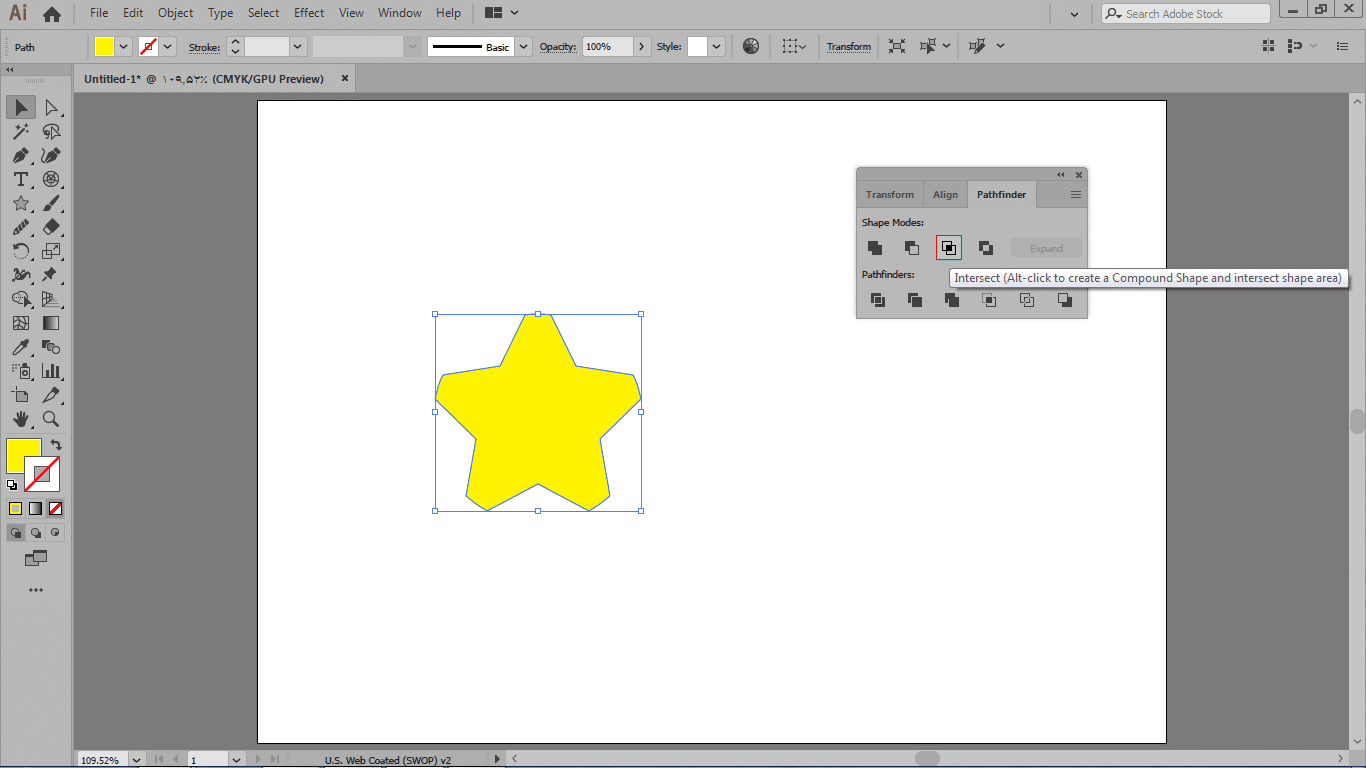
دستور بعدی exclude است که بر خلاف intersect عمل میکند به این صورت که بخشی از موضوعاتی که در ناحیه مشترک است حذف می شود و سایر قسمت ها باقی میماند.
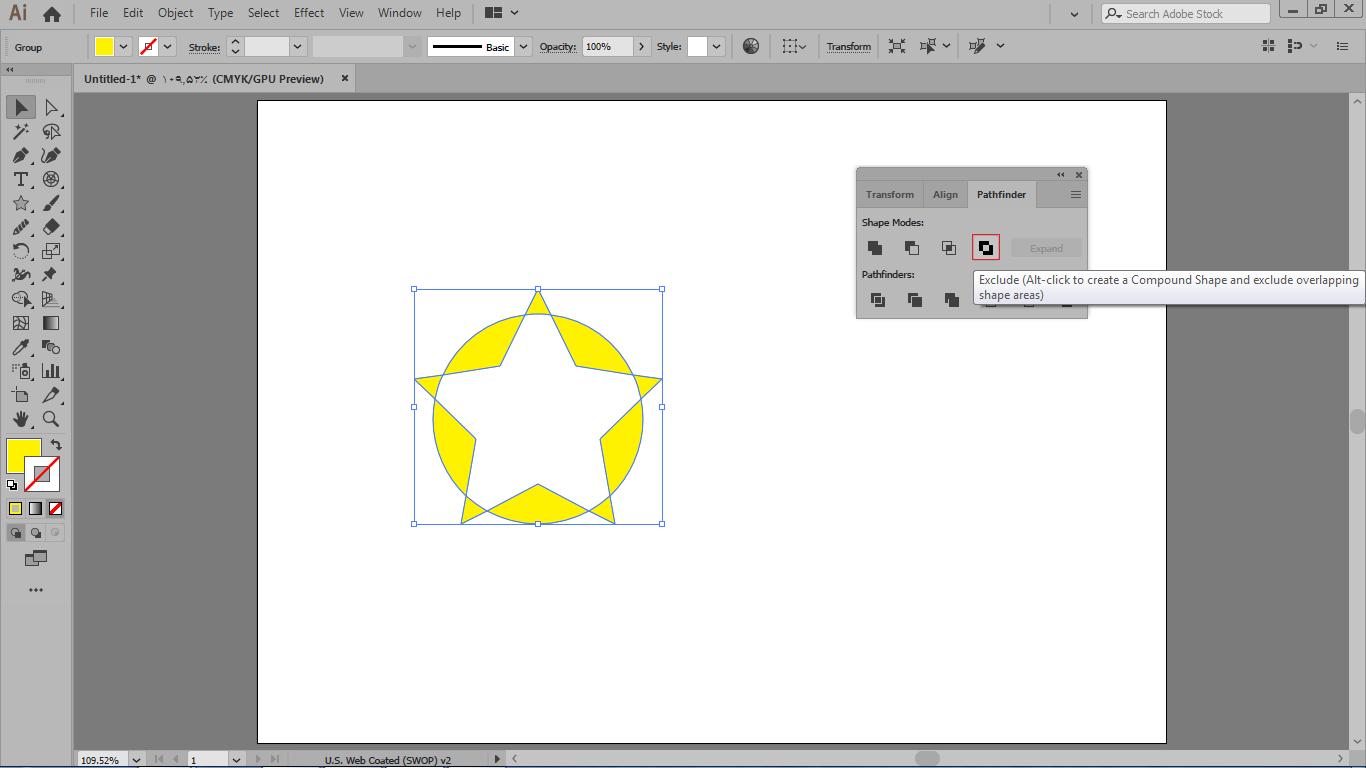
گزینه ای را در مقاله مدیریت مسیر ها در ایلوستریتور بخش ویرایش مسیرها با کمک پانل pathfinder در ایلوستریتور بعد از فرمان exclude دارید با عنوان expand است که غیرفعال است. اگر همه این فرامین را با کلید alt انجام دهید شکل شما یک شکل مرکب یا ترکیبی خواهد شد.
سپس فرمان expand برای شما فعال میشود.با استفاده از آن میتوانید شکل خودتان را به یک شکل معمولی تبدیل کنید شما هم چنین میتوانید با این فرامین شکلهایی که جدا از هم هستند را هم یکی کنید.
فرامین بخش دوم ویرایش مسیرها با کمک پانل pathfinder
آیکون divide که مسیرهای روی هم افتاده را بررسی میکند و با توجه به محل تقاطع آن ها را به قسمتهای کوچکتری تقسیم میکند هر یک از این قسمتها در ظاهر بهم پیوسته هستند اما میتوانید با استفاده از ابزارهای ویرایشی و یا ورود به محیط ایزوله به راحتی انها را از هم تفکیک کنید.
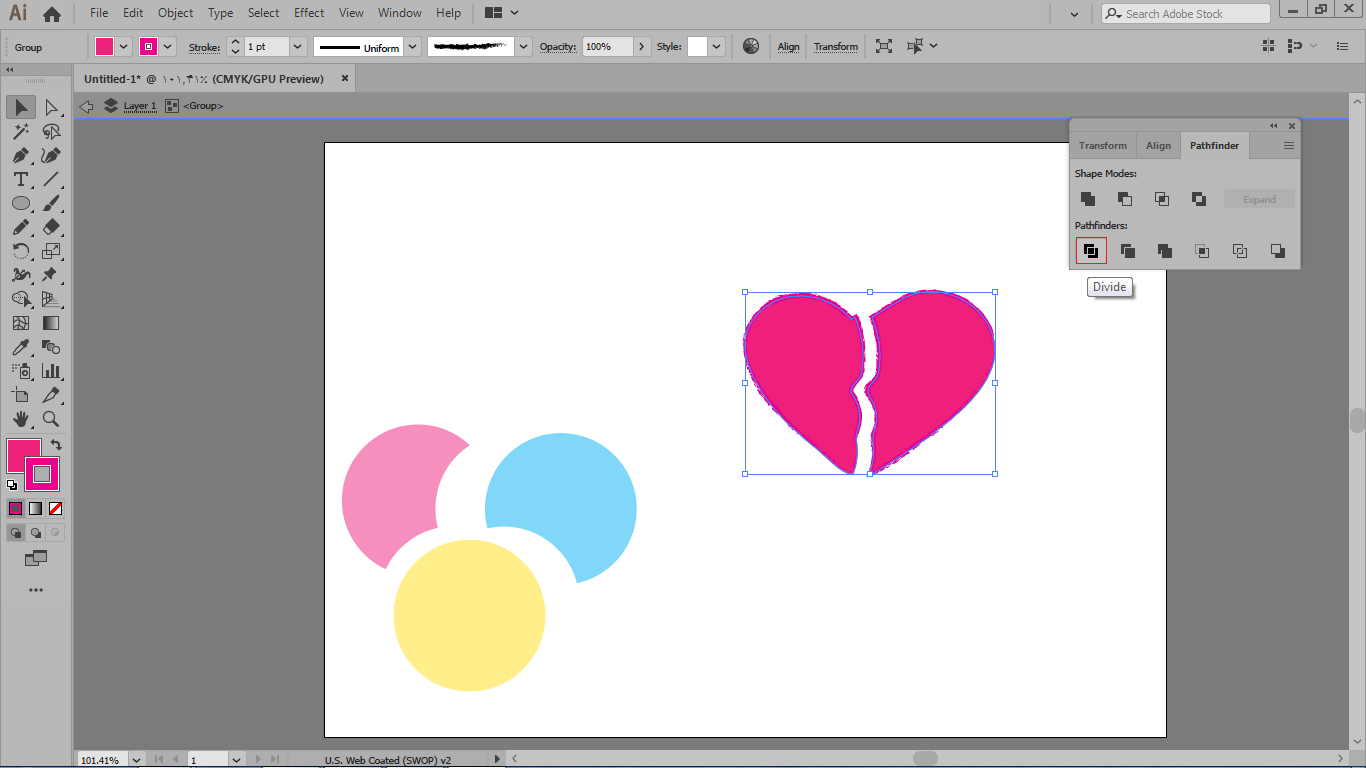
فرمان بعدی trim است که بخش هایی از مسیر را که روی هم واقع شده اند را حذف میکند موضوعاتی که از trim به دست می آید در ظاهر بهم پیوسته اند اما میتوانید با استفاده از ابزار direct selection و یا وارد شدن به محیط ایزوله هر بخش را به صورت مجزا انتخاب کنید و از سایر بخش ها جدا کنید. شکل زیر را میکشیم و میخواهیم ببینیم که با کلیک بر روی trim چه اتفاقی برای آن می افتد.
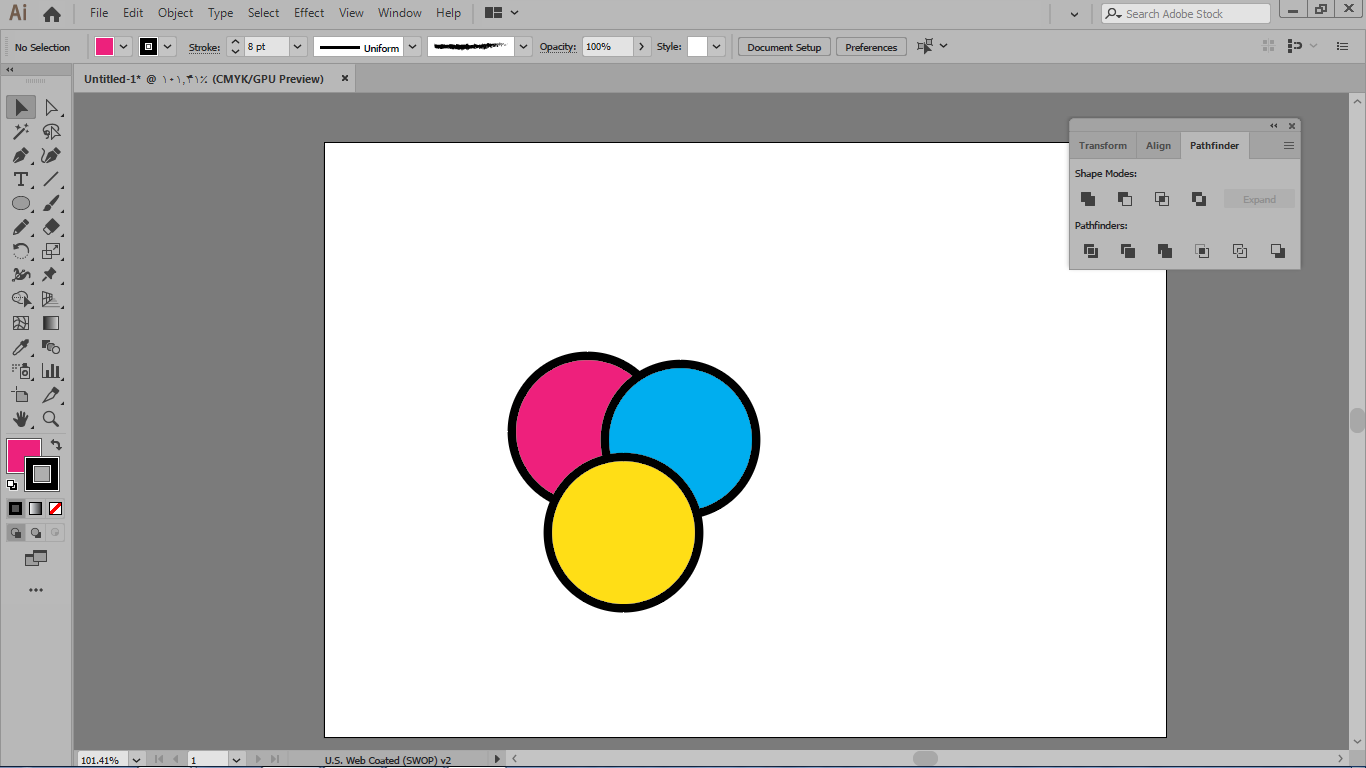
تصویر زبر بعد از اعمال trim را در مقاله مدیریت مسیر ها در ایلوستریتور نشان می دهد.
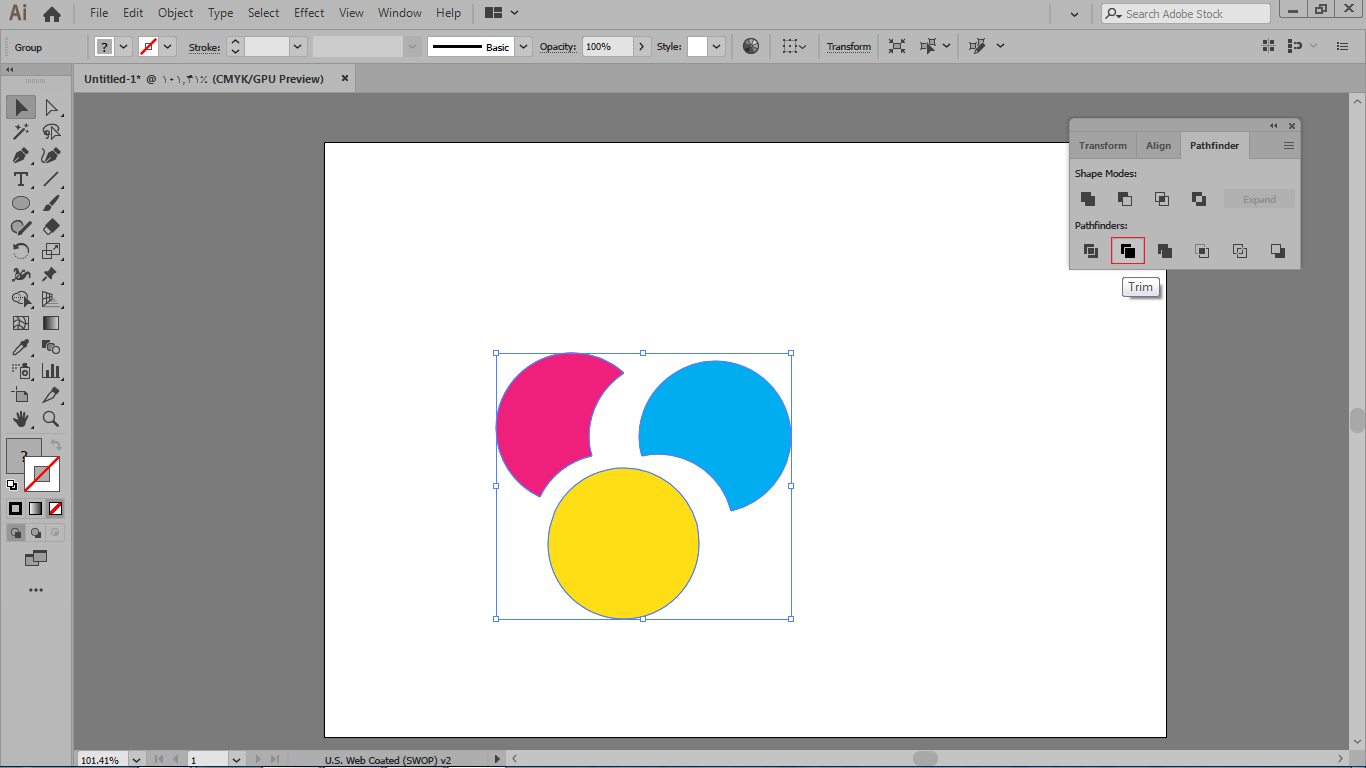
فرمان بعدی merge است. این فرمان تمامی شکلهایی که ما انتخاب میکنیم و رنگ زمینه آنها باهم یکسان است را با هم ادغام میکند و اگر رنگ اشکال متفاوت باشد و این فرمان را انتخاب کنیم عملکرد آن شبیه trim خواهد بود.
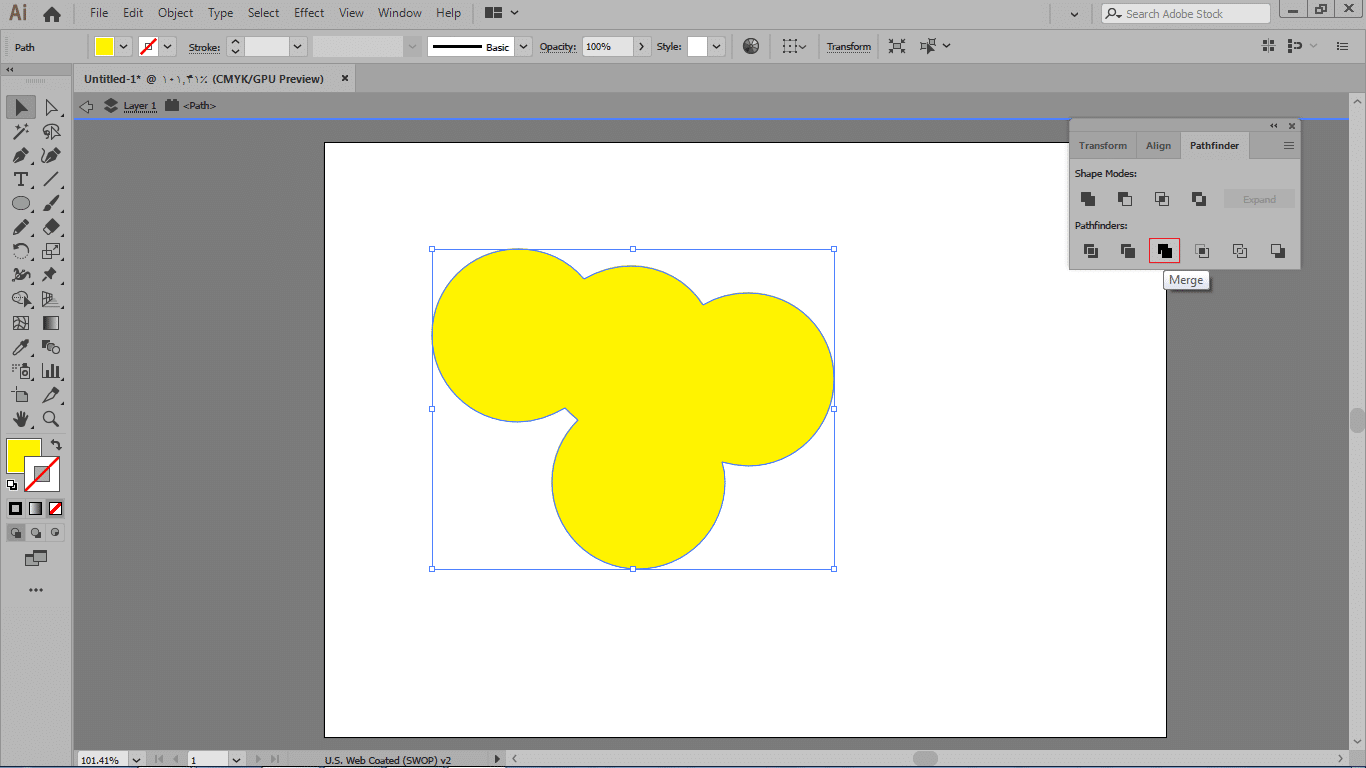
فرمان بعدی crop است که این دستور بخشی از موضوعات را که باهم هم پوشانی دارند نگه میدارد و سایر قسمت ها را حذف میکند . مثلا شکل زیر را در نظر بگیرید.
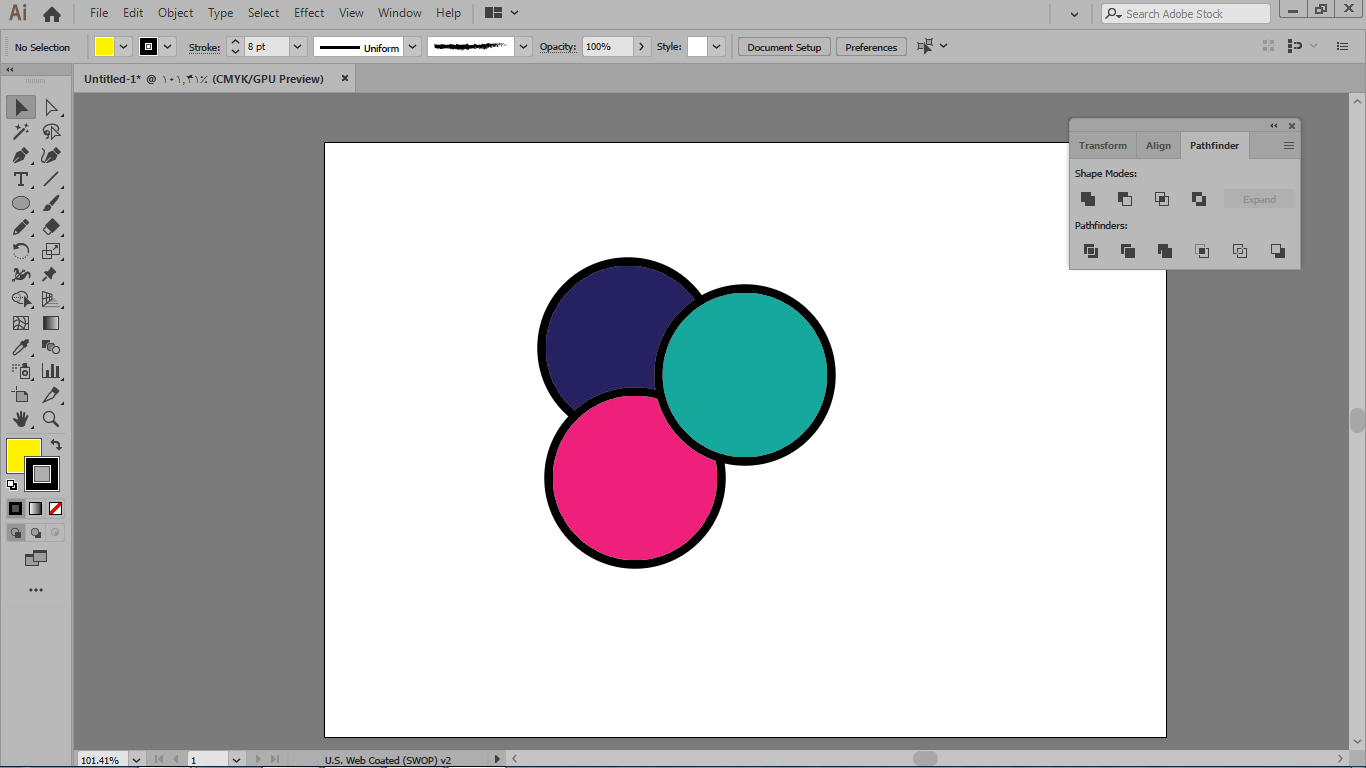
با اعمال crop به این صورت خواهد شد.
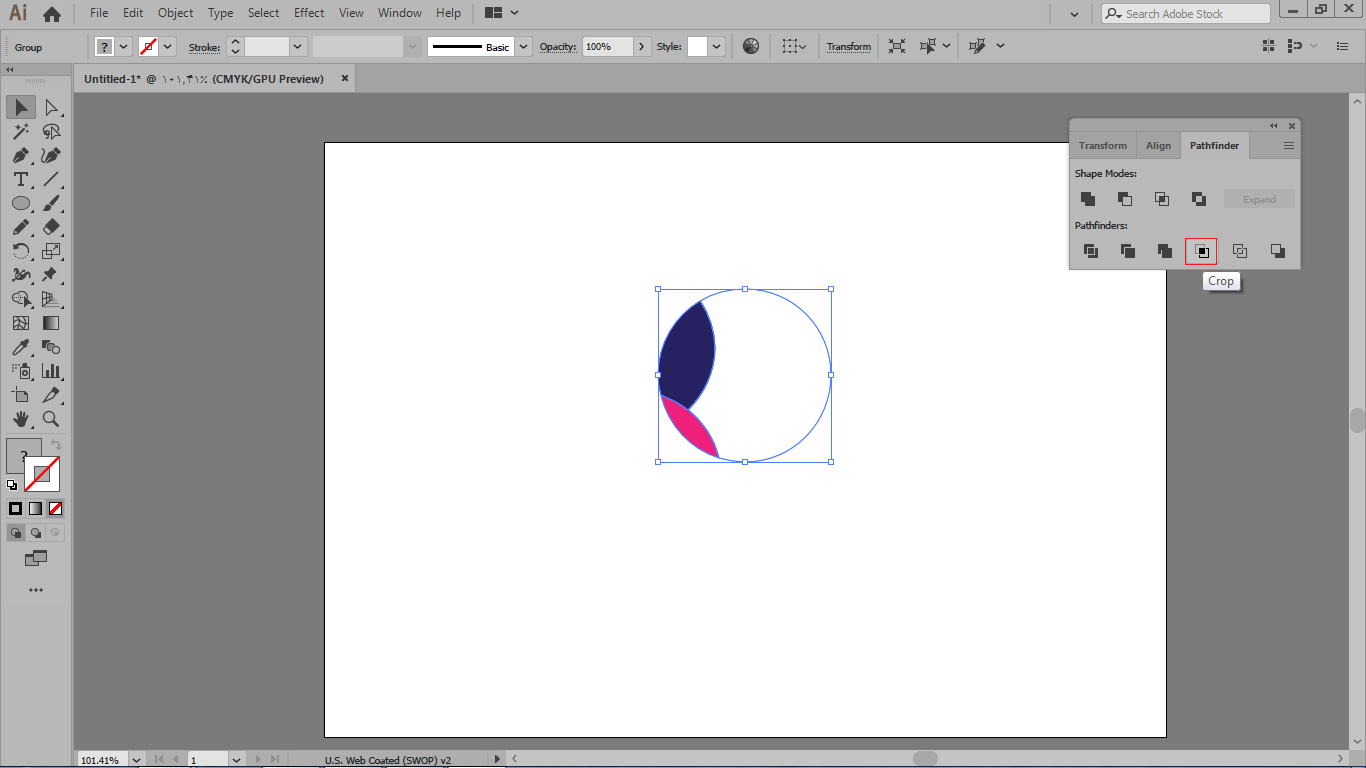
فرمان بعد outline میباشد که اگر شما آن را روی اشکال خود استفاده کنید رنگ زمینه اشکال شما از بین می رود و فقط خط دور آنها باقی میماند.
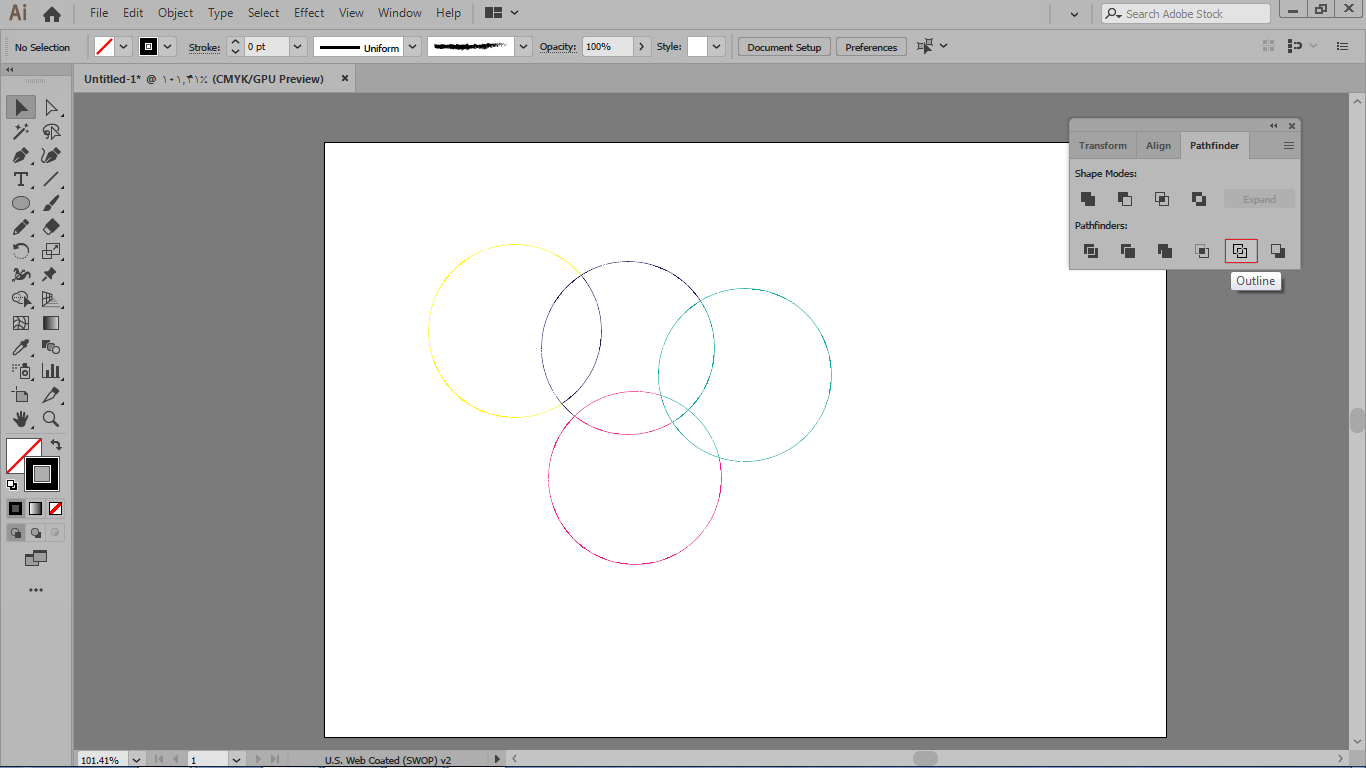
آخرین گزینه minus back است که دقیقا برعکس گزینه minus front عمل میکند یعنی در این قسمت شما میتوانید موضوع زیری را از موضوع بالایی کسر کنید.
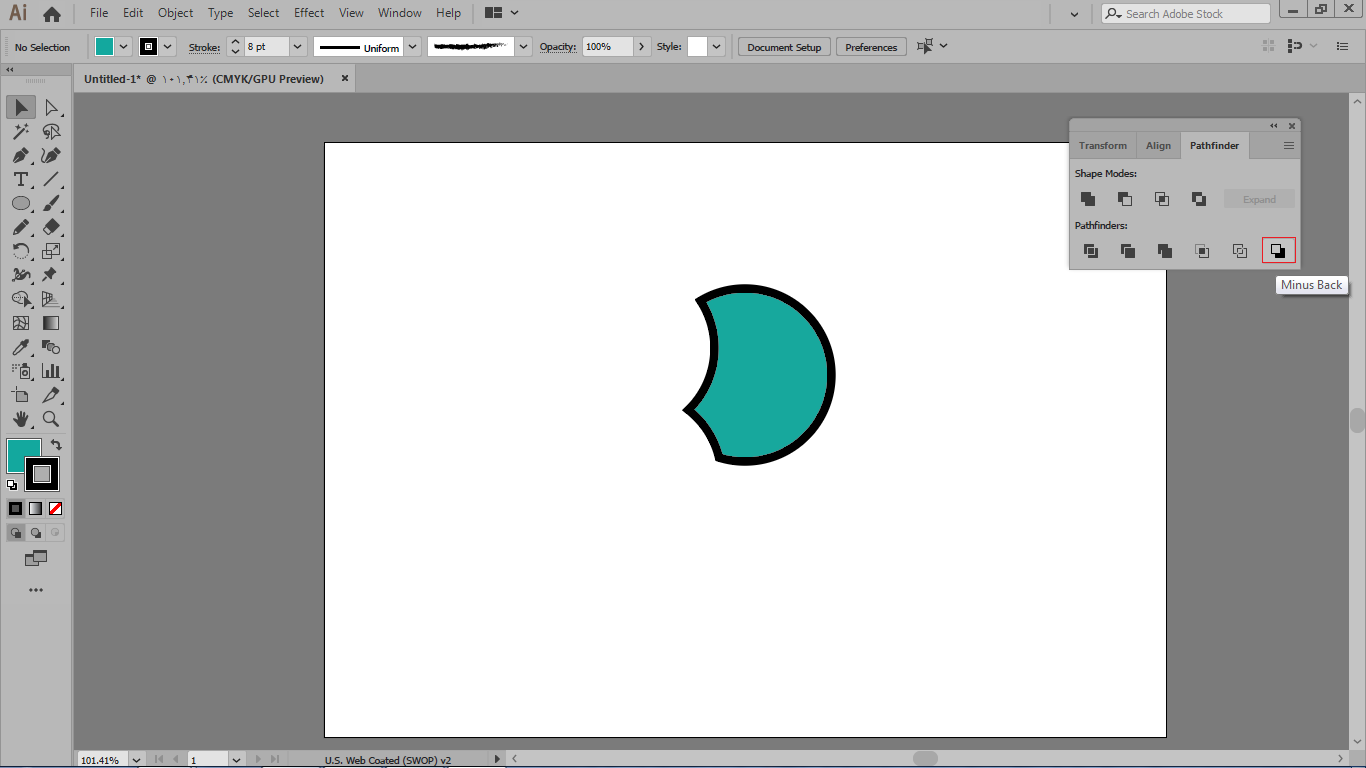
ساده سازی مسیرها با فرمان simplify
در این قسمت از مقاله مدیریت مسیر ها در ایلوستریتور می خواهیم در مورد فرمان دیگری که در منوی object در مجموعه path قرار گرفته فرمان simplify میباشد صبحت کنیم که میتوانید با آن از پیچیدگی شکلها و مسیرها کم کنید و آنها را ساده کنید برای اینکه بتوانید از این فرمان استفاده کنید مشابه دستورات قبل باید آبجکت و یا موضوع خودتان را انتخاب کنید و بعد از آن طبق شکل این فرمان را اجرا کنید.
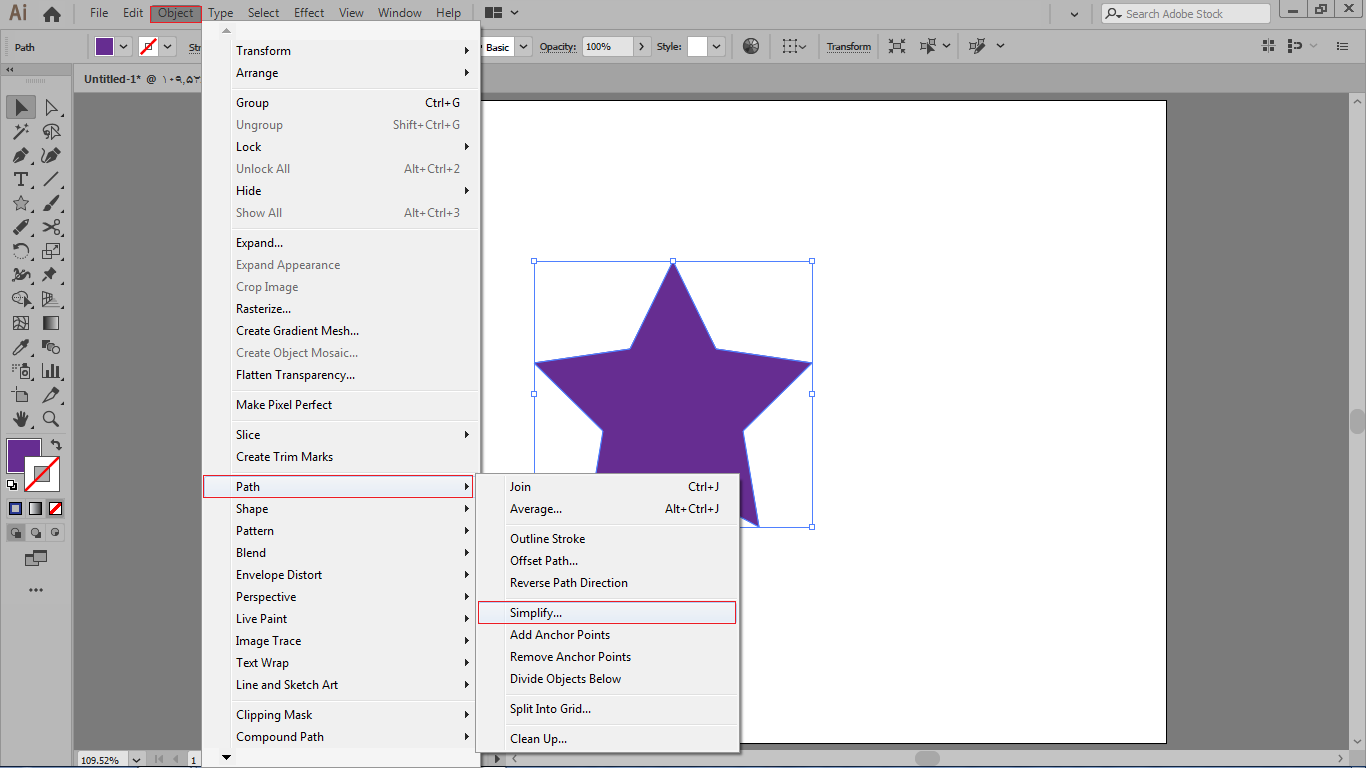
بخش اولی که در کادر محاوره ای simplify مشاهده میکنید simplify path هست که در این قسمت در بخش curve میتوانید درصد دقت انحناهای خودتان را در مسیر تعیین کنید.
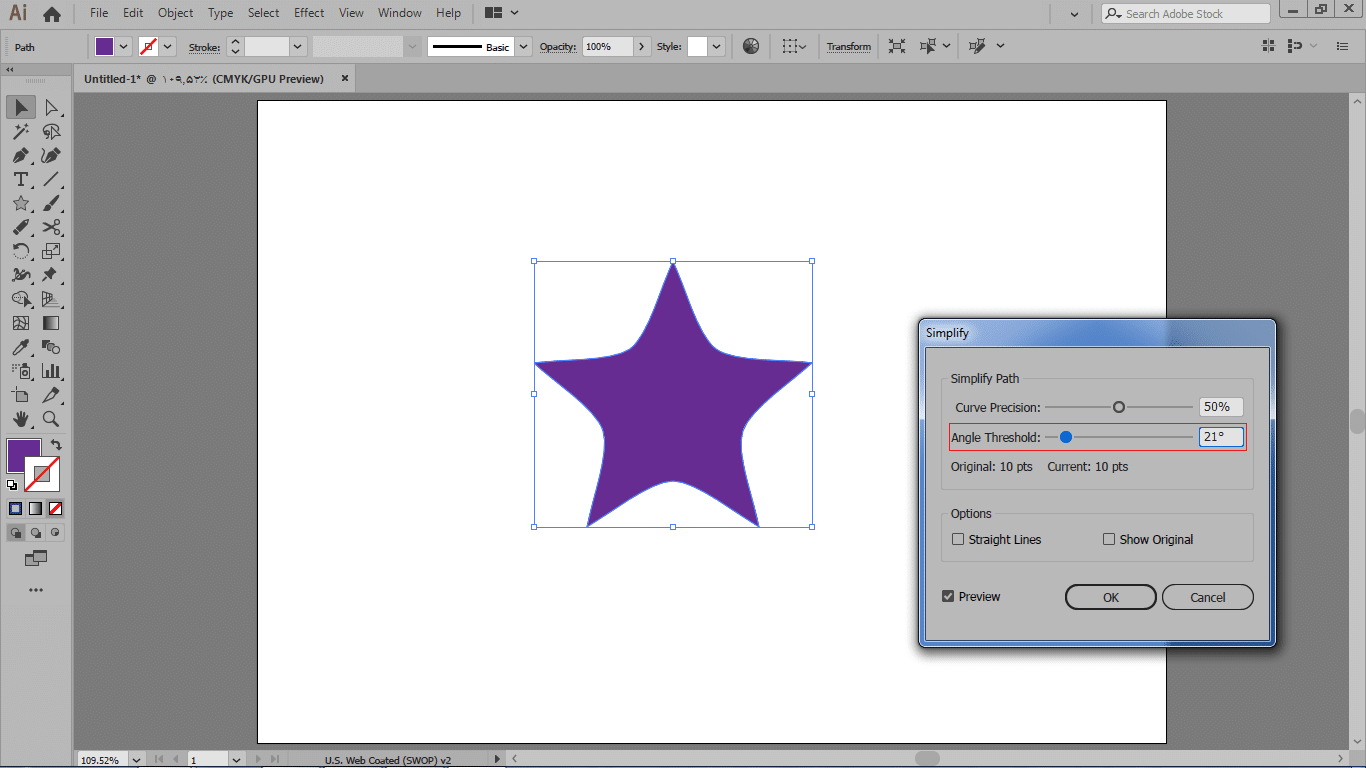
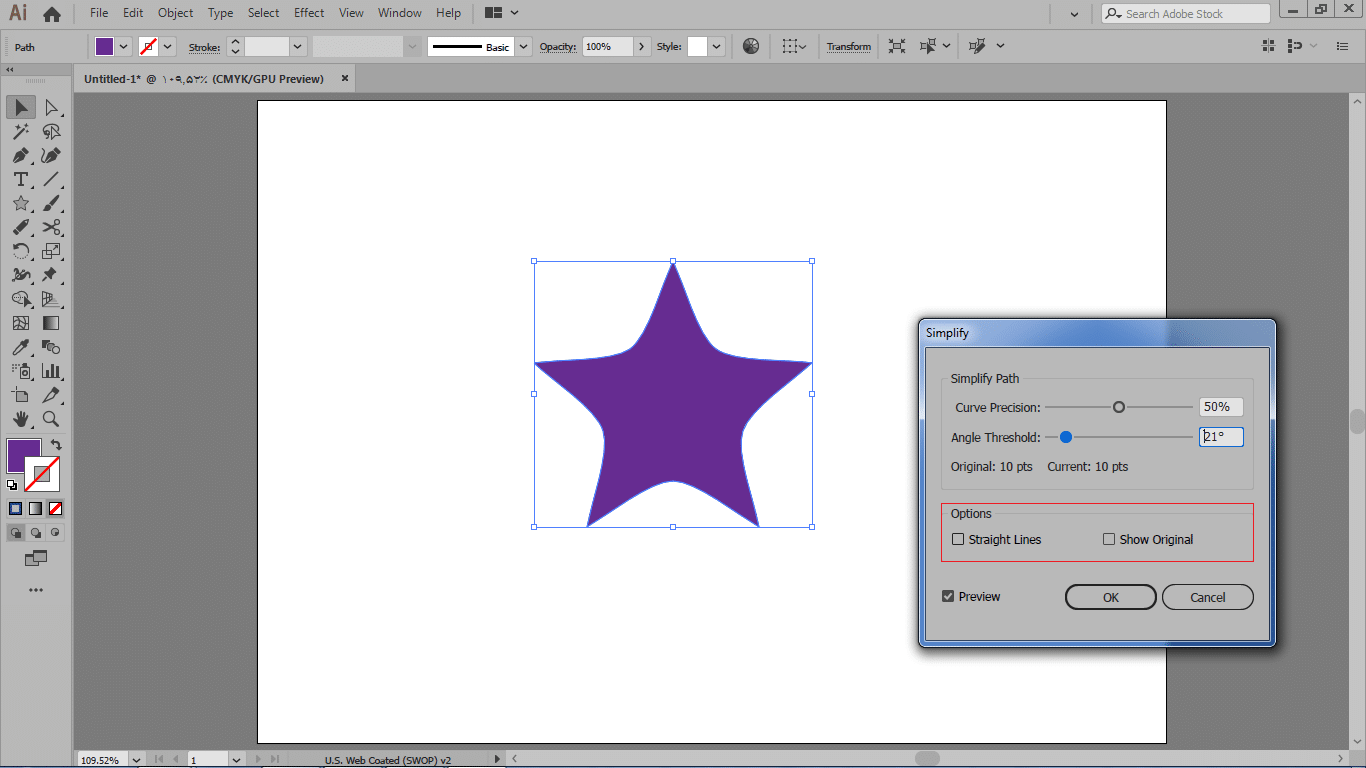
اگر بخواهید خطوط مسیرتان را به یک خط مستقیم تبدیل کنید میتوانید گزینه straight lines را تیک بزنید، گزینه show original تنها زمانی کارایی خواهد داشت که preview شما هم تیک داشته باشد که بتوانید روی تصویر اتفاق را مشاهده کنید. به ادامه این بخش ساده سازی مسیرها با فرمان simplify توجه کنید.
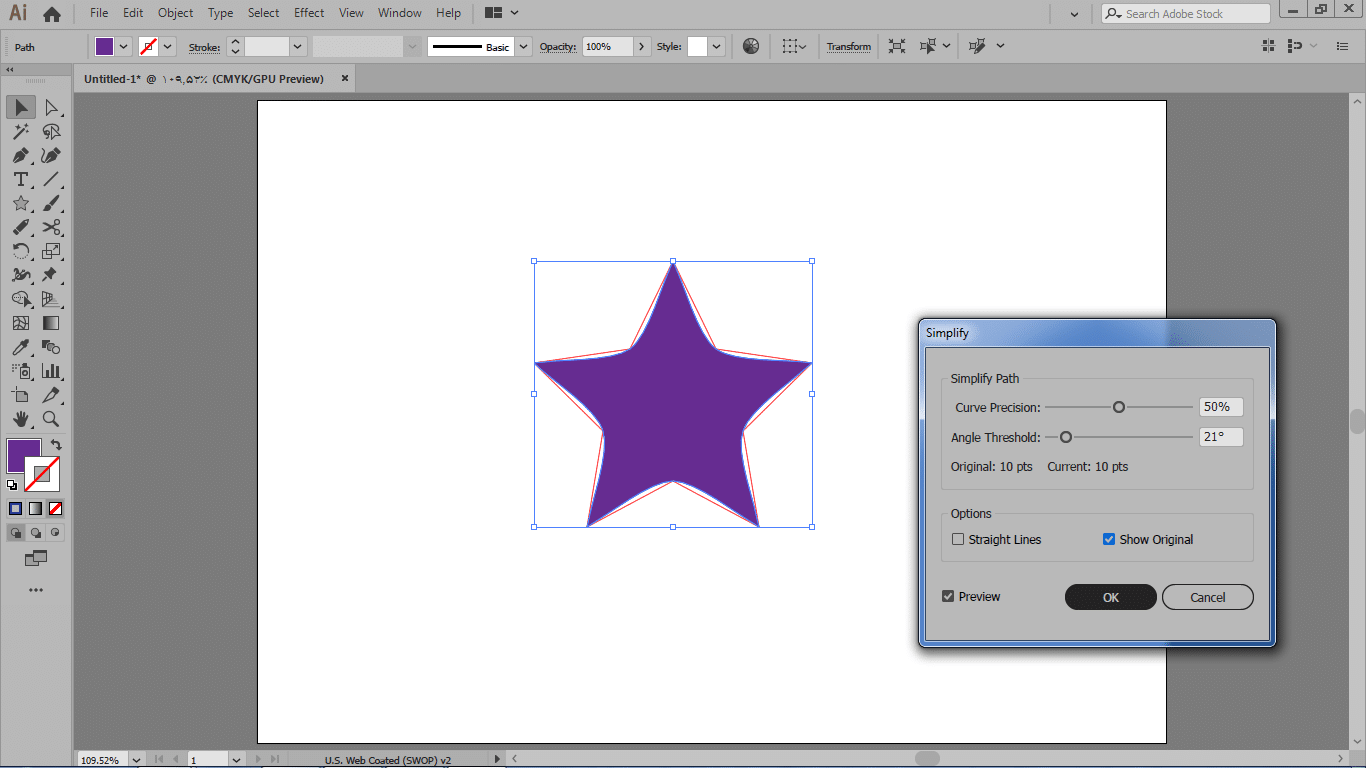
در شکل بعدی از مقاله مدیریت مسیر ها در ایلوستریتور میبینید که با فعال شدن این گزینه مسیرهای اصلی شما نمایش داده میشود در اینجا ما دستور simplify را روی کل شکل اجرا کردیم حال میخواهیم ببینیم اگر یکسری نقاط کنترلی مسیرمان را به صورت مجزا انتخاب کنیم این دستور چه نتیجه ای به ما میدهد.
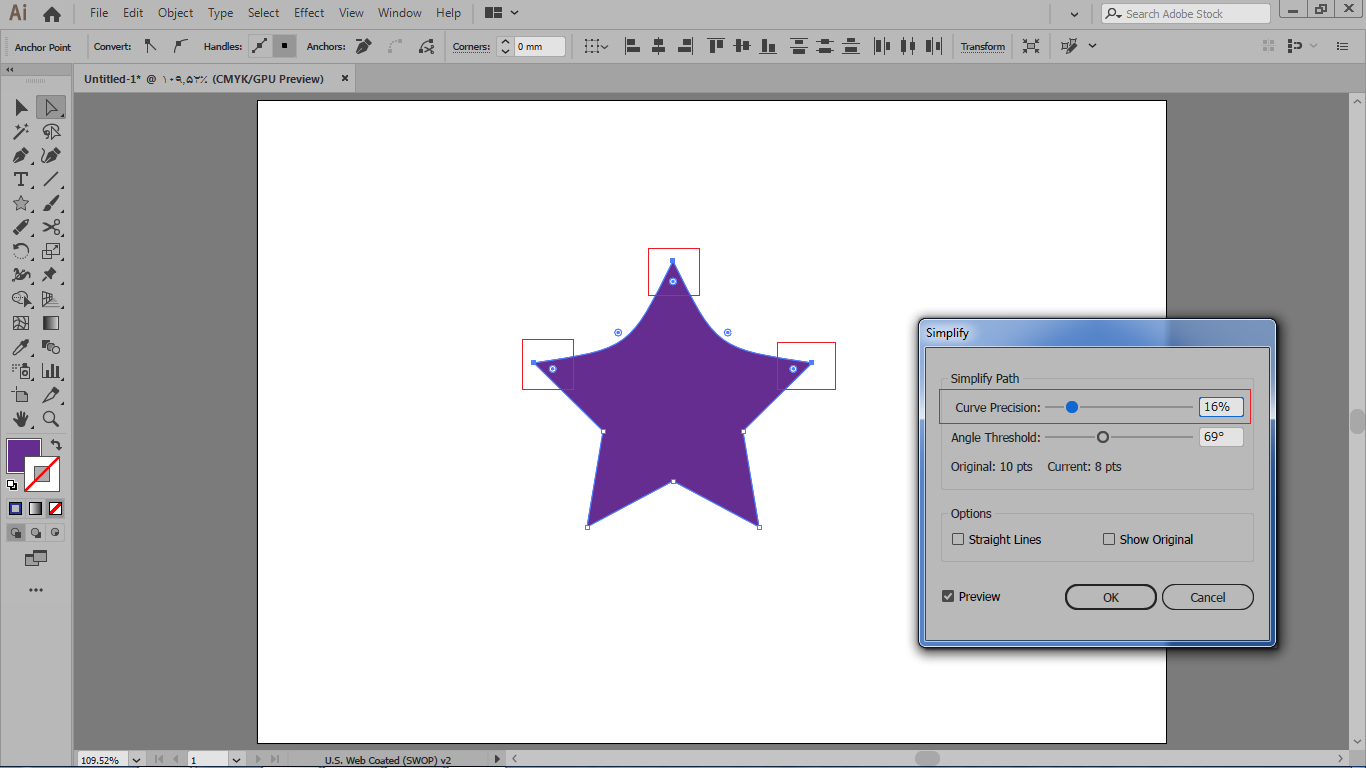
بستن مسیرهای باز در ایلوستریتور
در این قسمت از مقاله مدیریت مسیر ها در ایلوستریتور می خواهیم در مورد بستن مسیرهای باز در ایلوستریتور صبحت کنیم در شکل زیر مسیر این دو فرمان و کلیدهای ترکیبی آن ها مشخص شده است.
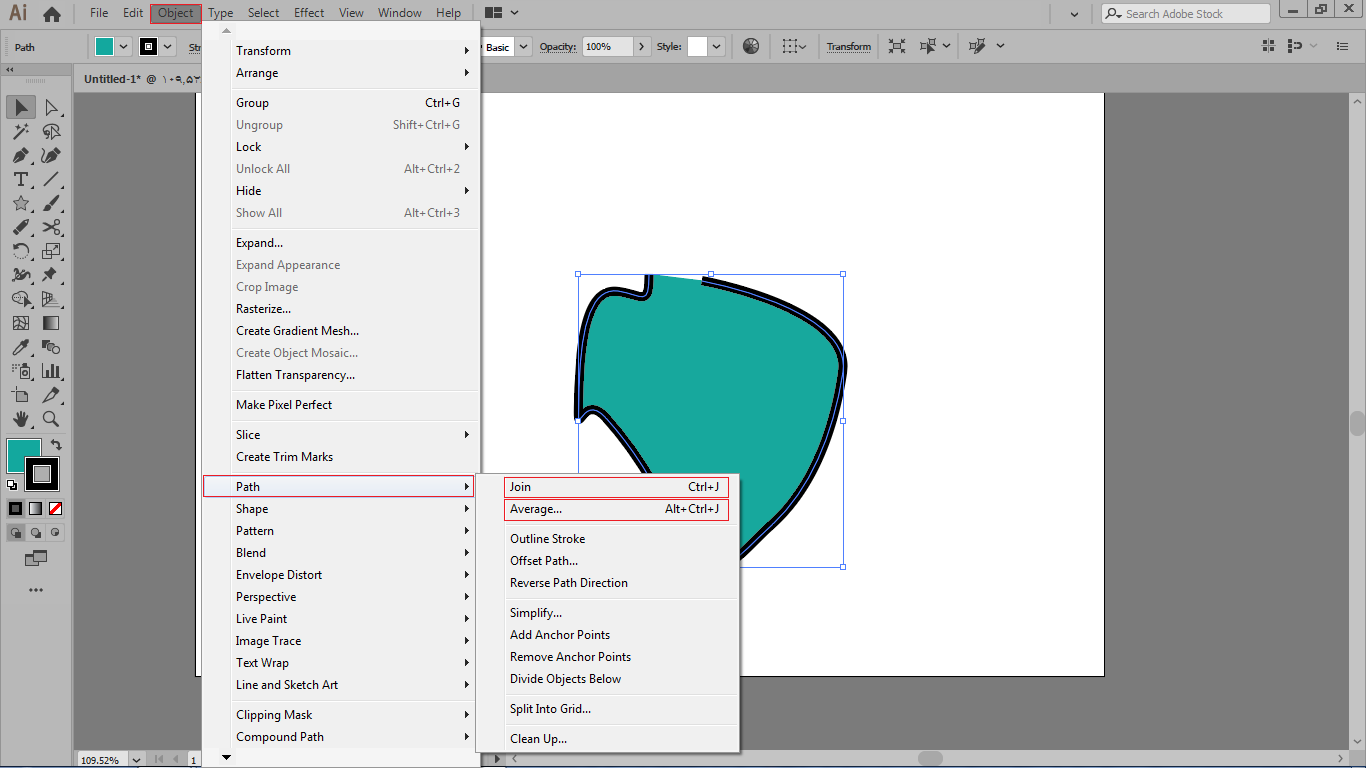
آموزش پیوستن اشیا در ایلوستریتور با استفاده از تنظیمات و دستورات join و average
اولین فرمان join میباشد که میتوانید به آن از طریق کلیک راست کردن بر روی آبجکت انتخابی دسترسی داشته باشید.
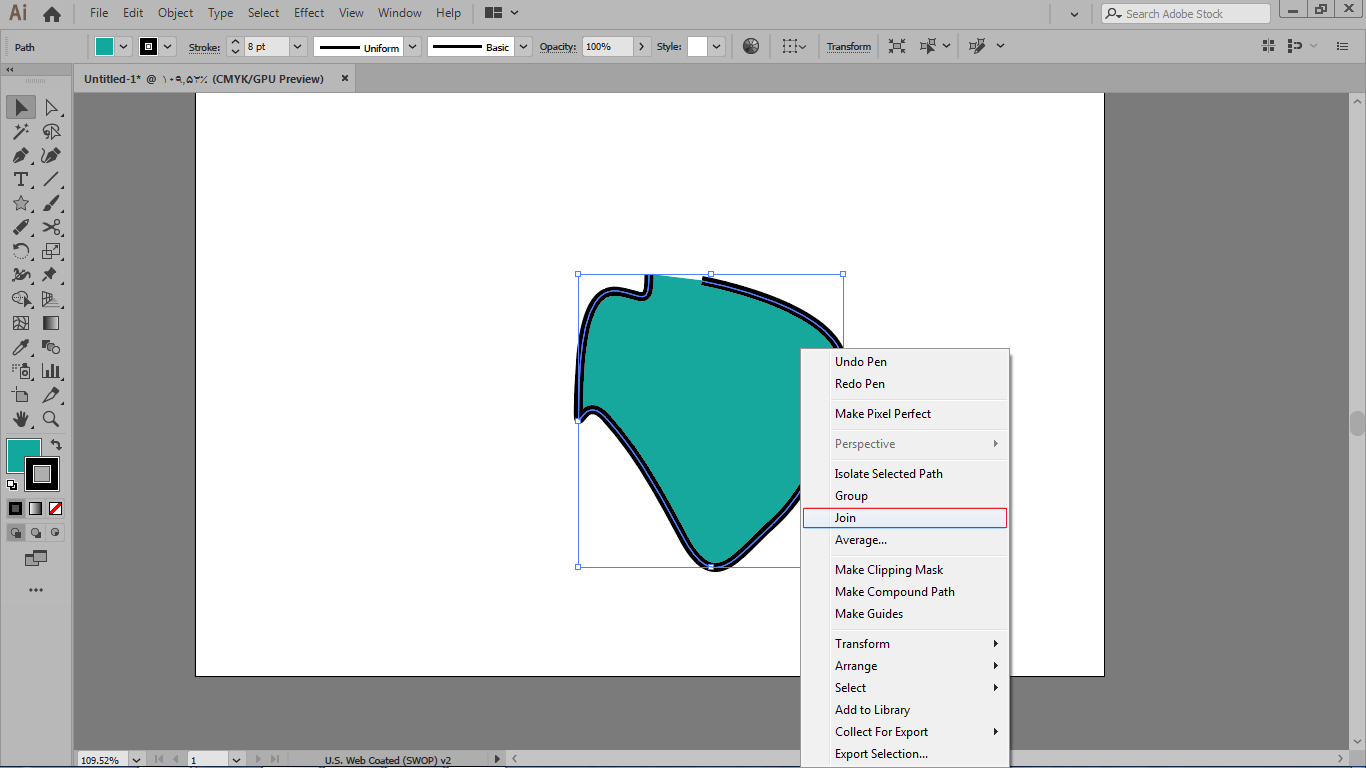
این دستور دو نقطه ابتدایی و انتهایی مسیر باز را با خطی به هم متصل میکند و اما اگر دو مسیر باز جدا از هم را انتخاب کنیم و سپس join را اعمال کنیم برنامه ابتدا از آنها یک شکل واحد می سازد و اگر برای بار دوم روی آن آبجکت کلیک کنیم و join را اجرا کنیم آنگاه شکل بسته برای ما ایجاد میشود.
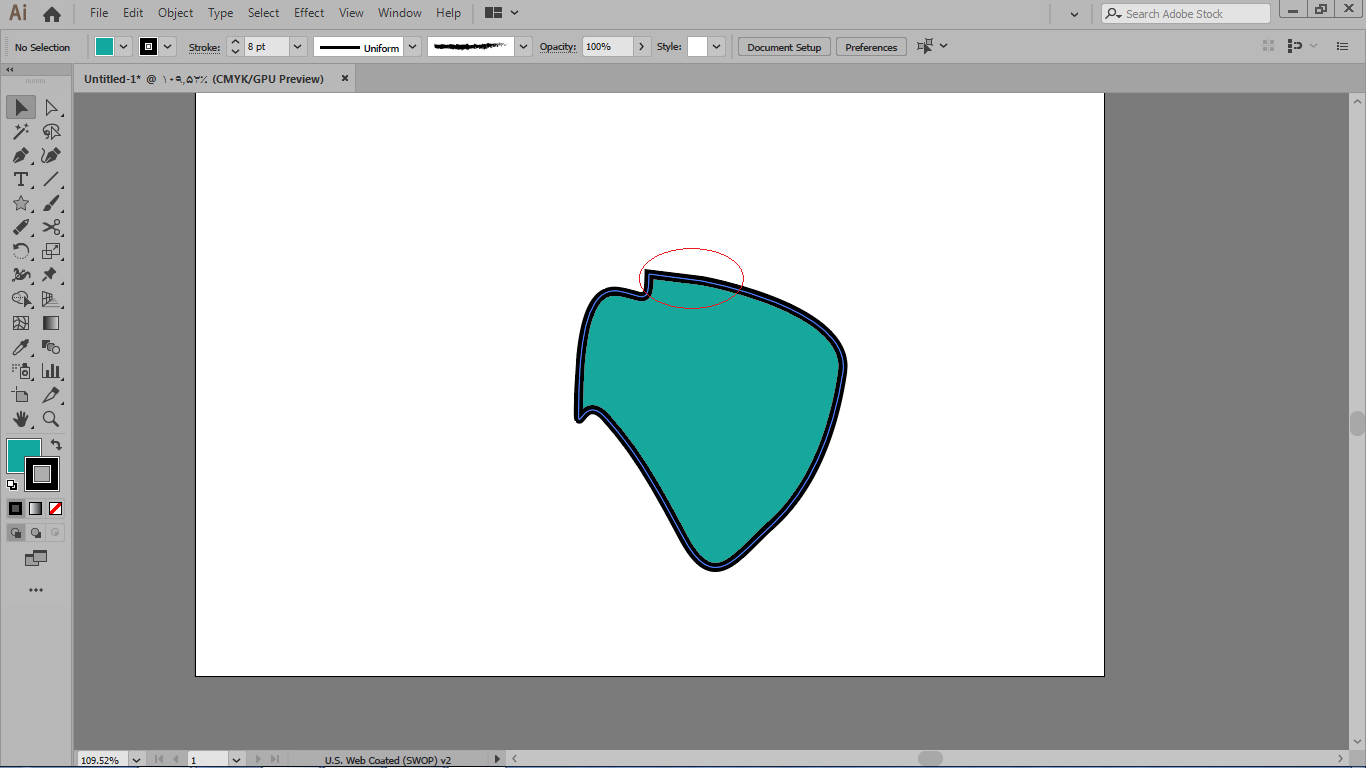
در تصویر بالا از مقاله مدیریت مسیر ها در ایلوستریتور میبینید که با اجرای دستور join مسیر به هم متصل شد. و اما اگر دو مسیر باز داشته باشیم.
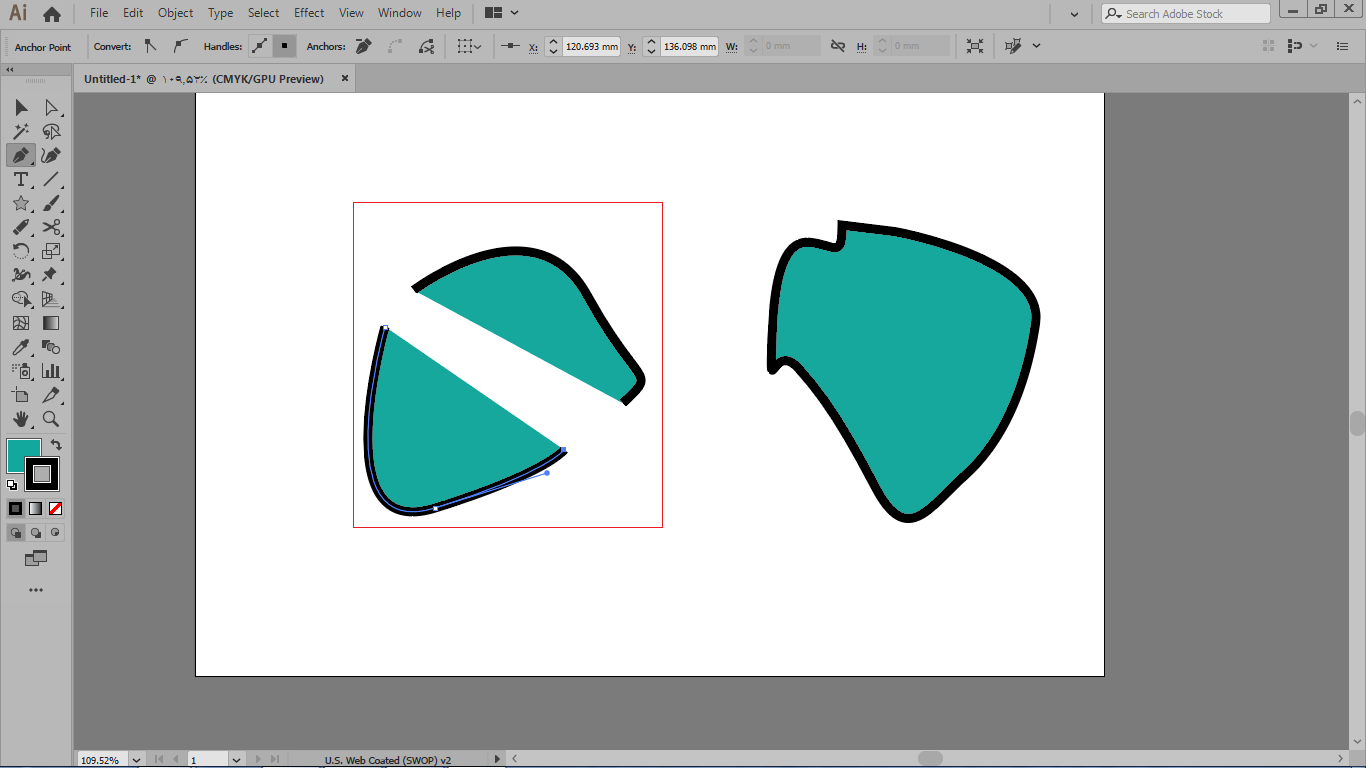
حال قصد داریم دو شکل را به هم متصل کنیم برای اینکار هر دو شکل را انتخاب میکنیم و با انتخاب فرمان join میبینید که فقط یک طرف بهم متصل میشود که اگر بخواهید هر دو طرف متصل شود با یک بار دیگر هم join را اجرا کنید.
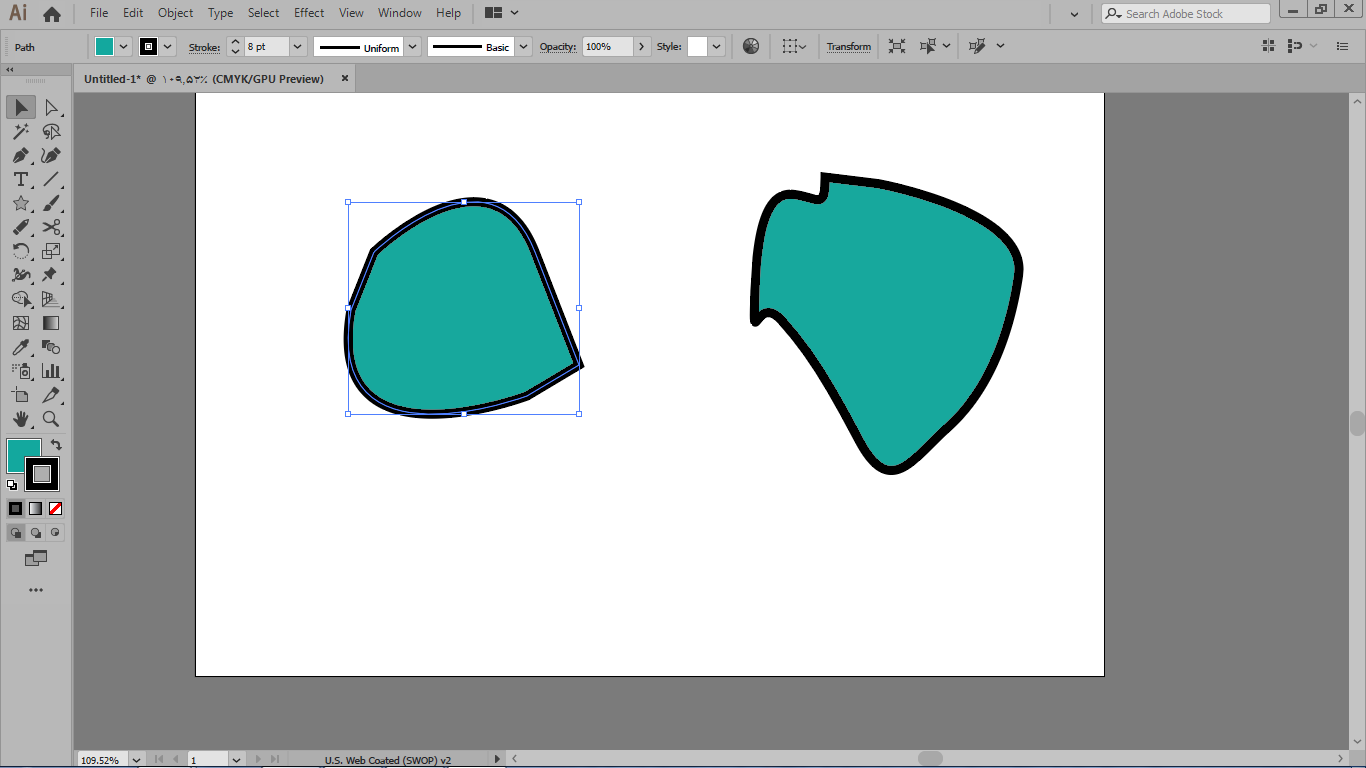
در فرمان average نقاط کنترلی انتخاب شده در راستای عمودی یا افقی و یا هر دو باهم تراز میشوند موقعیت نقاط پس از هم ترازی از میانگین فاصله بین دورترین نقاط کنترلی به دست می آید.
برای اینکه بتوانیم از این فرمان استفاده کنیم ابتدا باید نقاط کنترلی را که میخواهیم به هم متصل کنیم چه به صورت افقی و چه به صورت عمودی و یا به هر دو حالت باید آنها را به حالت انتخاب دربیاوریم. زمانی که شکل را انتخاب میکنید و فرمان average را اجرا میکنید کادر زیر باز میشود.
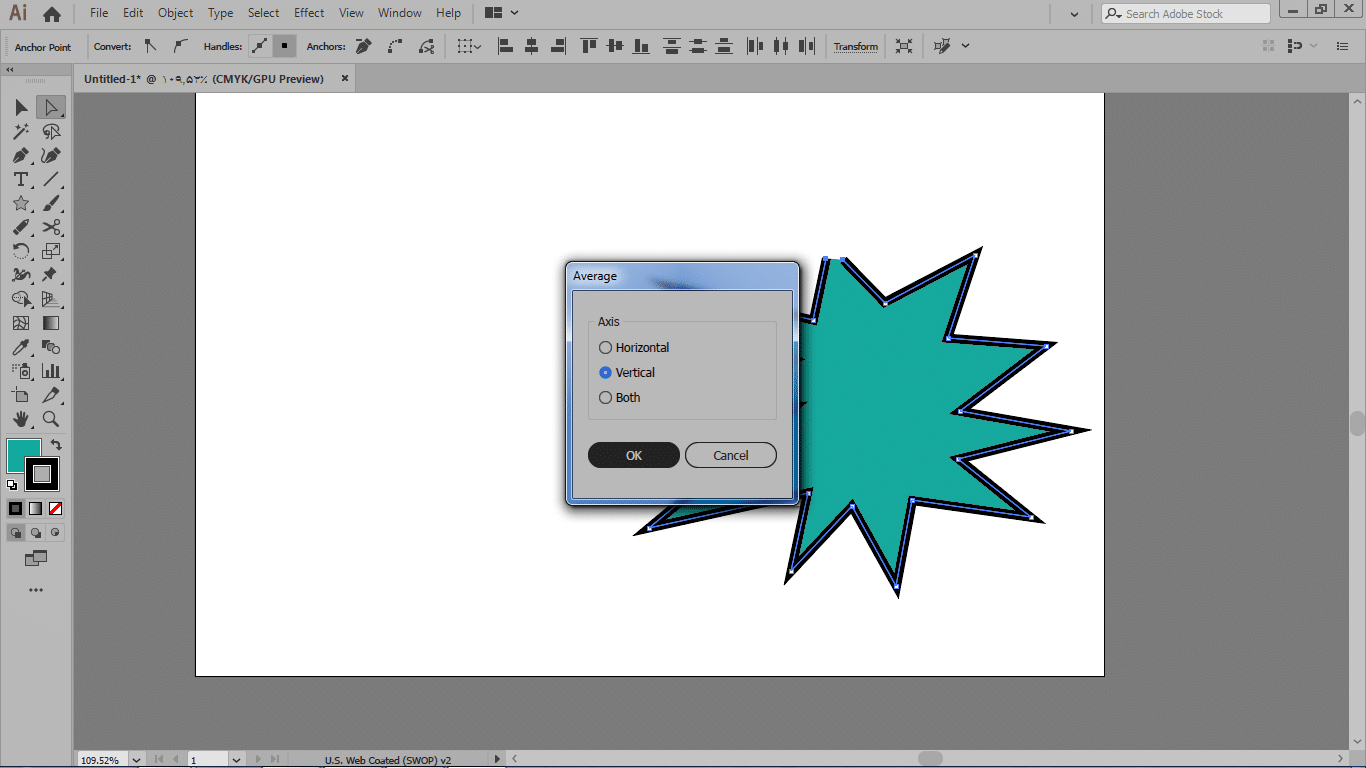
میتوانید با انتخاب گزینه horizontal نقاط کنترلی انتخاب شده را به صورت افقی هم تراز کنید و با حالت vertical به صورت عمودی و با both میتوانید هم به صورت عمودی و هم به صورت افقی آنها را تراز کنید و روی هم قرار دهید. برای اعمال فرمان average حتما باید نقاط کنترلی مشخصی را از طریق direct selection انتخاب کنید برای بستن این مسیر ما گزینه vertical را انتخاب میکنیم.
هموارسازی مسیرها با ابزار smooth در ایلوستریتور
در این قسمت از مقاله مدیریت مسیر ها در ایلوستریتور مورد هموارسازی مسیرها با ابزار smooth در ایلوستریتور و آموزش ترسیم با ابزار Smooth صبحت کنیم. فرقی نمیکند مسیر با چه نرم افزاری طراحی شده باشد گاهی ممکن است در حین طراحی مسیر لرزش دست زیاد باشد مجبور باشیم مسیر را به صورت هموار دربیاوریم برای این کار از ابزار smooth tool که در زیرمجموعه ابزار pencil قرارگرفت است استفاده میکنیم.
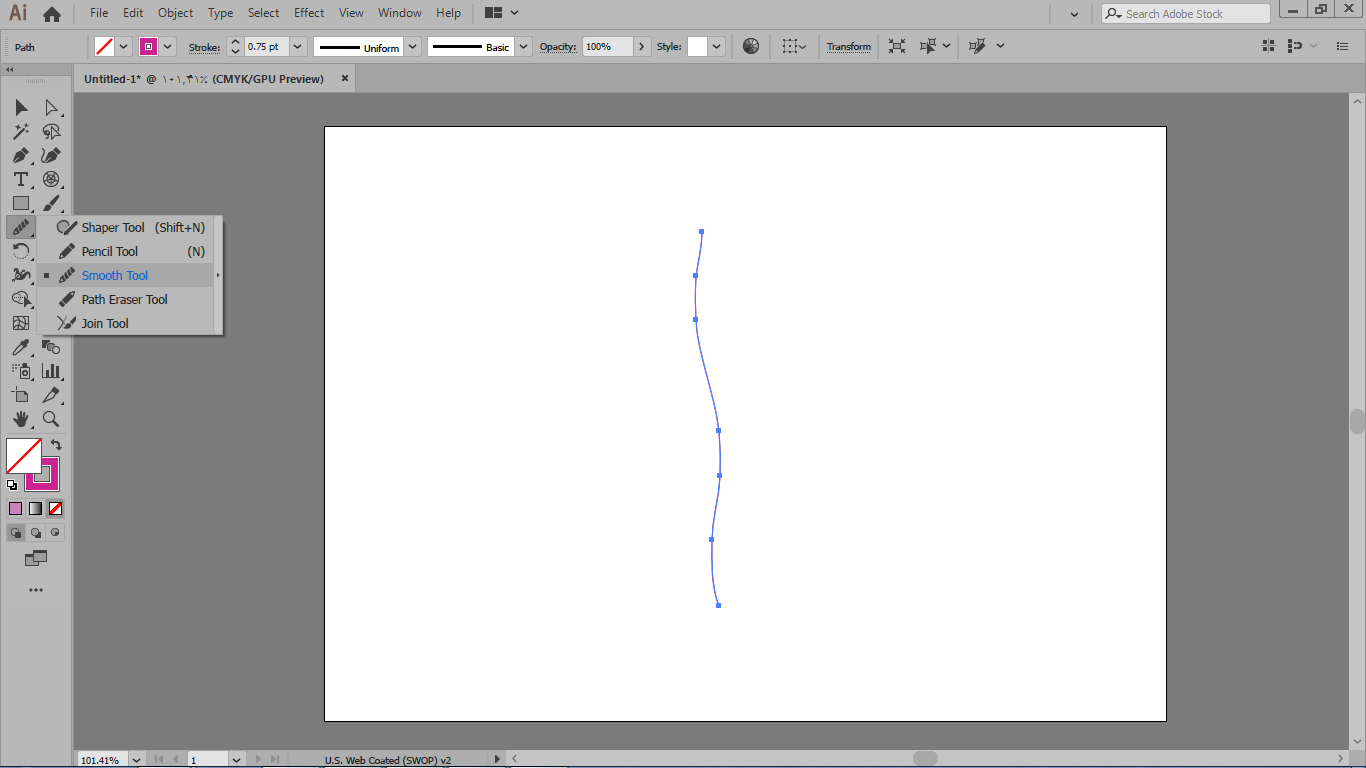
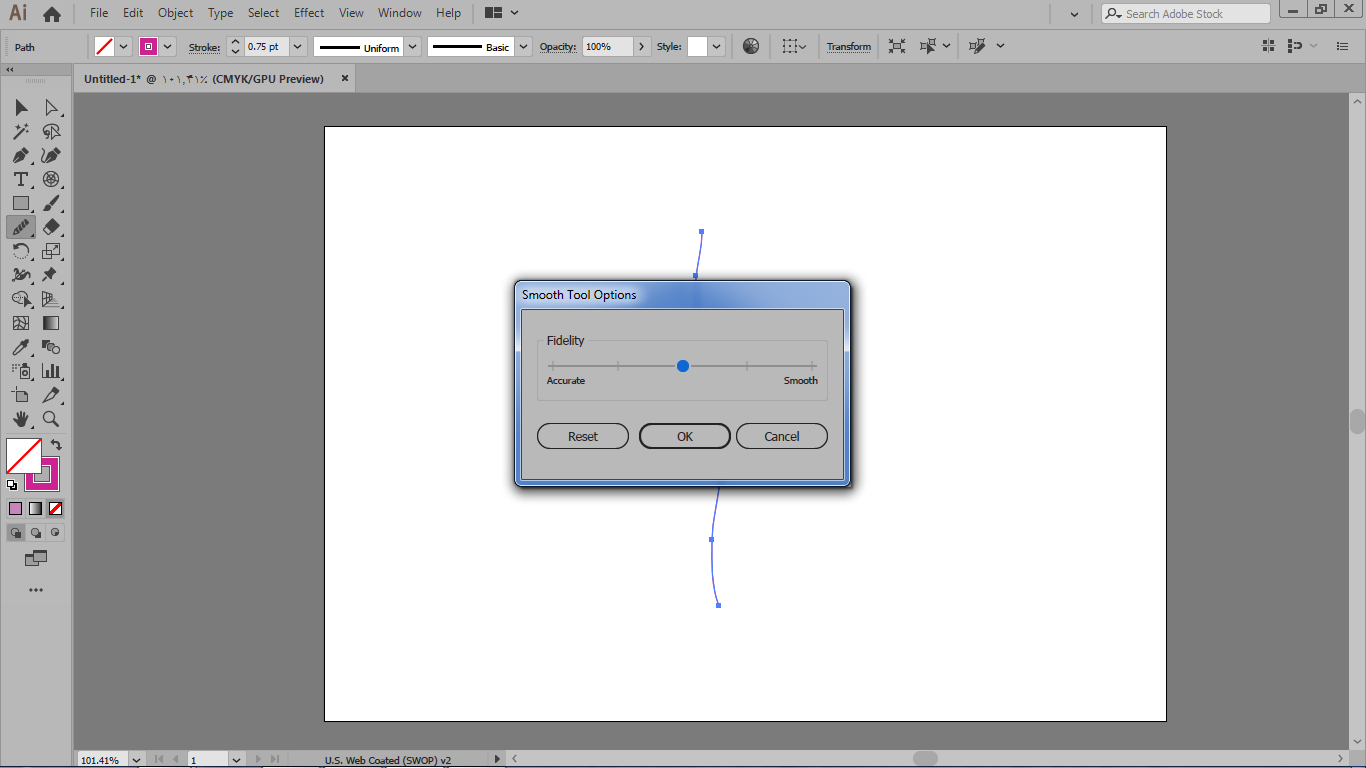
آشنایی با Pen ، Pencil و Path در ایلوستریتور
اسلایدر آن مانند pencil است که هر چه به سمت smooth نزدیکتر شود میزان نرمی و یا هموار سازی بیشتر خواهد بود و هر چه به سمت گزینه accurate نزدیکتر شود میزان هموار سازی کمتر خواهد بود. هم چنین اگر بعد از ترسیم مسیر شما یکسری شکستگی هایی در آن وجود داشته باشد و احتیاج به هموار سازی داشته باشد.
برای هموار سازی دقت داشته باشید که حتما باید مسیر خود را به حالت انتخاب دربیاورید در این صورت اگر ابزار smooth شما فعال است و شما قصد دارید مسیرتان را انتخاب کنید کافیست به جای اینکه از نوار ابزار selection را انتخاب کنید کلید ctrl را چند لحظه نگه دارید ابزار شما به ابزار selection تبدیل می شود و میتوانید کلیک کنید و مسیر را انتخاب کنید.
بعد از انتخاب میتوانید ctrl را رها کنید و به ابزار smooth در ایلوستریتور برگردید و آن را میتوانید روی مسیر بکشید و با drag کردن بر روی جاهایی که مسیر هموار نیست میتوانید آن را به صورت هموار تبدیل کنید. مسیر ما میتواند حتی یک مسیر بسته با استفاده از اشکال باشد به این ترتیب که ما یک ستاره ترسیم میکنیم و سپس با انتخاب ابزار smooth روی اضلاع آن کمی بکشیم تا به حالت نرم دربیاید.
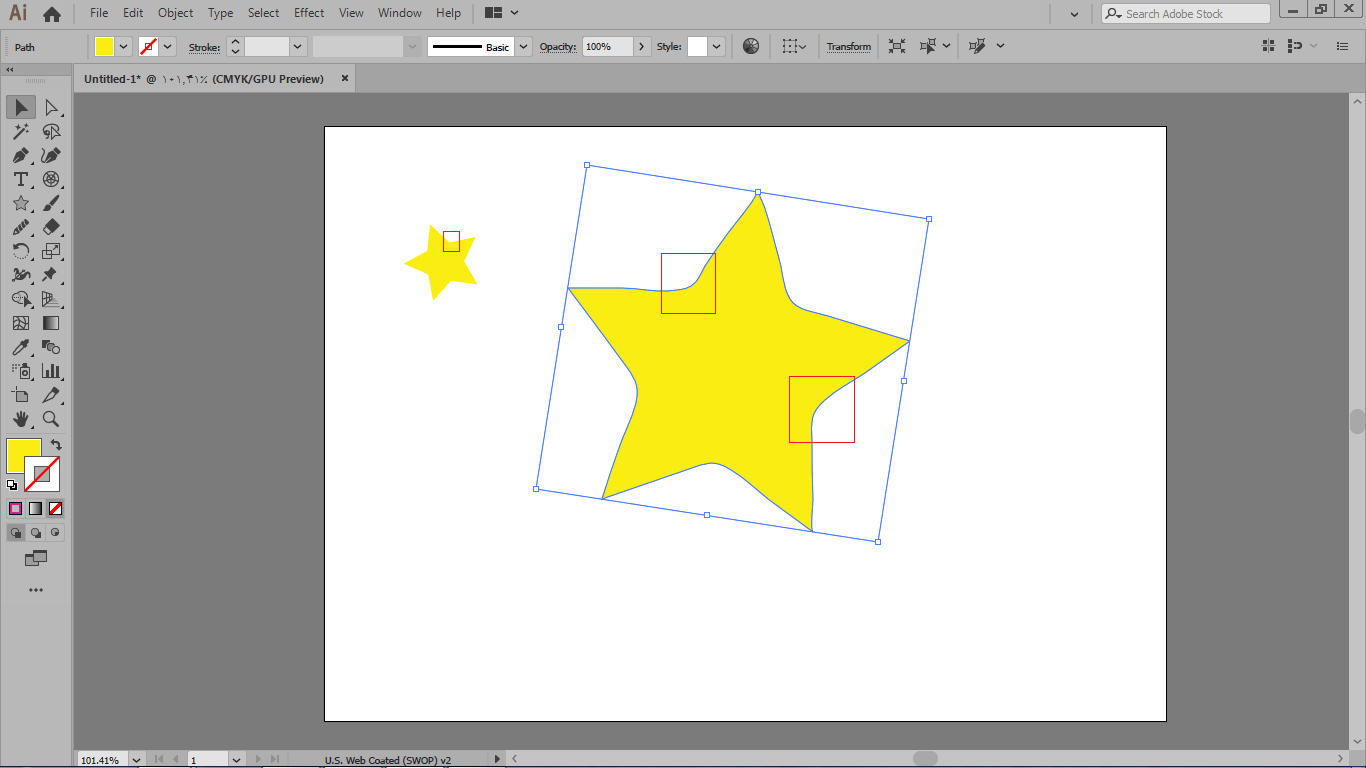
ویرایش مسیرها در ایلوستریتور
به ادامه مقاله مدیریت مسیر ها در ایلوستریتور و ویرایش مسیرها در ایلوستریتور توجه کنید.
فرمان divide objects below از فرمان های ویرایشی مسیرها در ایلوستریتور
فرمان divide objects below که با این فرمان میتوانید مسیری را که از روی سایر شکل ها گذشته را به عنوان یک مرز لحاظ کنید تا سایر موضوعات زیرین بریده شوند و به موضوعات کوچکتری تقسیم شوند عملکرد این فرمان مشابه فرمان divide در پانل pathfinder هست با این تفاوت که اینجا فقط بایستی مسیر ترسیمی را به حالت انتخاب دربیاورید.
فرمان بعدی از فرمان های ویرایشی مسیرها در ایلوستریتور، split into grid است که با آن میتوانید شکل بسته را به یک شکل شطرنجی چهارضلعی تبدیل کنید. بعد از کلیک بر روی این فرمان یک کادر محاوره ای باز می شود که در آن بایستی تعداد سطر و ستون هایی که میخواهید به صورت شبکه بندی ایجاد شود را مشخص کنید. گزینه add guides اگر تیک داشته باشد خطوط راهنمای شبکه بندی برای شما ظاهر میشود.
آخرین فرمان clean up است که با استفاده از آن میتوانید سه عنصر بدون استفاده را در محیط ایلوستریتور پاک کنید این سه عنصر عبارت اند از نقاط سرگردان که این شامل نقاطی است که از ویرایش مسیرها در صفحه شما باقی مانده است و یا دو نقطه از خطی که با ابزار direct selection روی هم قرار گرفته باشند.
هم چنین موضوعات یا آبجکت های فاقد رنگ یعنی fill و stroke در ایلوستریتور نداشته باشند و روی صفحه شما باقی مانده باشد و شما متوجه نباشید میتوانید با این فرمان آن را حذف کنید و همینطور کادرها و مسیرهای خالی را هم میتوان با این فرمان حذف کرد که همه ی این گزینه ها در کادری که بعد از کلیک بر روی clean up ظاهر میشود تیک دارند.
مفتخریم که تا پایان این بخش از مقاله مدیریت مسیر ها در ایلوستریتور و فرمان های ویرایشی مسیرها در ایلوستریتور همراه ما بودید.
رسم مسیر با ابزار قلم یا pen در نرم افزار ایلوستریتور
در این قسمت از مقاله مدیریت مسیر ها در ایلوستریتور میخوایم در مورد آموزش ابزار pen در ایلوستریتور صبحت کنیم که می توانیم با استفاده از این ابزار مسیرهای خودتان را به صورت خطوط مستقیم و یا منحنی ترسیم کنید. در ادامه این مقاله گام به گام رسم مسیر با ابزار قلم یا pen در نرم افزار ایلوستریتور به شما آموزش میدهیم.
فعال کردن pen و ترسیم مسیر منحنی در ایلستریتور
برای فعال کردن آن میتوانید روی آن کلیک کنید و یا از کلید P صفحه کلید استفاده کنید.برای ترسیم مسیرهای خودمان دو روش داریم یکی اینکه با یک کلیک مسیر را به جهت ترسیم کنیم و اگر بخواهیم مسیر مستقیم را در جهت عمودی یا افقی ترسیم کنیم در حین ترسیم کلید shift را نگه میداریم.
در نهایت میتوانیم برای بستن مسیر به نقطه ابتدایی برگردیم و هنگام رسیدن به این نقطه خواهید دید که کنار آیکون ابزار یک نقطه ظاهر میشود ک بیانگر این است که میتوانید با یک کلیک مسیر خود را ببندید.
میتوانیم مسیر بسته را با استفاده از selection انتخاب کنیم و یک رنگ یا پترن را به آن اختصاص دهیم.
همچنین میتوانیم طبق مقاله مدیریت مسیر ها در ایلوستریتور با کلیک کردن مسیری را تعیین کنیم و اگر قصد داشته باشیم مسیرمان بصورت باز باشد میتوانی کلید esc صفحه کلید را فشار دهیم برای اینکه ابزار pen غیرفعال شود و مسیر را برای ما همان گونه که هست نگه دارد و همچنین میتوانید این کار را با فعال کردن ابزار selection انجام دهید.
اگر هنگام ترسیم خطوط کلید ctrl را نگه دارید وکلیک بعدی را انجام دهید مسیرتان باز خواهد ماند. یعنی بعد از رسم مسیر با کلید ctrl به رسم مسیر خاتمه میدهید. در هنگام رسم مسیر اگر کلید shift را نگه داریم مسیر را با زوایایی ک مضرب ۴۵درجه هستند مسیر را ترسیم کنیم روش دیگری که برای ترسیم مسیر میشود استفاده کرد روشی است که در آن از drag کردن برای ترسیم استفاده میکنیم
البته این در صورتی است که قرار باشد مسیر ما منحنی شکل باشد برای این منظور باید به جای اینکه یک کلیک انجام دهیم قسمتی را که میخواهیم به صورت منحنی باشد را با نگه داشتن کلید سمت چپ موس و کشیدن دستگیره ها در هر جهتی که لازم است منحنی ترسیم شود drag کنیم و به این ترتیب مسیر منحنی خودمان را ترسیم کنیم.
استفاده از گزینه convert در رسم مسیر با ابزار قلم یا pen در نرم افزار ایلوستریتور
اگر در ترسیم شکل منحنی جایی از شکلتان به صورت نرم نبود میتوانید با استفاده از گزینه های بخش convert موجود در نوار کنترل آن نقطه از شکل را هموار سازید.
گاهی ممکن است هنگامی که در حال ترسیم شکلی از طریق ابزار pen هستیم بعضی از دستگیره ها برای اینکه ما یک منحنی در یک جهت مشخص ترسیم کنیم ایجاد مزاحمت میکنند؛ میتوانید زمانی که روی دکمه وسط خط قرار میگیریم و آنجا خواهید دید که کنار ابزار ما یک علامت شبیه ۸ هم نمایان میشود که در این حالت میتوانید کلیک کنید و دستگیره را حذف کنید.
معرفی کلید alt در رسم مسیر با ابزار قلم یا pen در نرم افزار ایلوستریتور
در ترسیم اشکال منحنی میخواهیم کلید alt را به شما معرفی کنیم مثلا شکل زیررا ترسیم کردیم و با استفاده از ابزار direct selection نقطه پایین را انتخاب کردیم.
با انتخاب آن میتوانیم با نگه داشتن کلیدalt با استفاده از دستگیره ها حالت شکل را تغییر دهیم.
هم چنین میتوانید از کلید alt برای تغییر جهت دستگیره در حین ترسیم استفاده کنید از گزینه add anchor point tool میتوانید یک نقطه دیگر روی مسیر اضافه کنید و آن را از طریق ابزار direct selection با نگه داشتن کلید ctrl روی نقطه آن را ویرایش کنید.
همچنین با استفاده از گزینه delete anchor point tool میتوانید نقطه ای که ترسیم کردید را حذف کنید.
گزینه anchor point در ایلوستریتور گزینه ای است که با کلید alt با آن کار میکنیم و میتوانید هم حین ترسیم و هم بعد از ترسیم مسیر میتوانید از آن استفاده کنید.
می خواهیم گزینه هایی که در نوار کنترل برای نقاط لنگر وجود دارد را بررسی کنیم.
حالت smooth در رسم مسیر با ابزار قلم یا pen در نرم افزار ایلوستریتور
همانطور که ملاحظه کردید میتوانید یک نقطه corner ویا گوشه را به حالت smooth دربیاوریم و چنانچه بخواهید یک نقطه smooth را به حالت corner تبدیل کنید با کلیک کردن بر روی گزینه convert selected anchor points to corner آن را به یک نقطه گوشه تبدیل کنید.
با استفاده از دو گزینه بعد شما میتوانید خطوط مماس و کنترلی انتخاب شده را نمایش دهید و یا آن ها را مخفی کنید با گزینه anchors میتوانید نقطه لنگر یا anchor را حذف کنید به این صورت که از طریق direct selection آن را انتخاب کنید و بایک کلیک روی remove selected anchor points آن را حذف کنیم.
استفاده از direct selection در رسم مسیر با ابزار قلم یا pen در نرم افزار ایلوستریتور
در صورتی که یک مسیر باز داشته باشید میتوانید با استفاده از direct selection نقطه ابتدایی و انتهایی مسیر خودتان را به حالت انتخاب دربیاورید و با کلیک کردن بر روی گزینه connect selected end points مسیر را ببندید.
استفاده از گزینه cut path at selected anchor points
هم چنین میتوانید با گزینه cut path at selected anchor points نقطه کنترلی انتخاب شده را برش بزنید و به دو نقطه کنترلی مستقل تبدیل کنید.مثلا یک نقطه در شکاف را انتخاب میکنیم و این گزینه را انتخاب میکنیم.
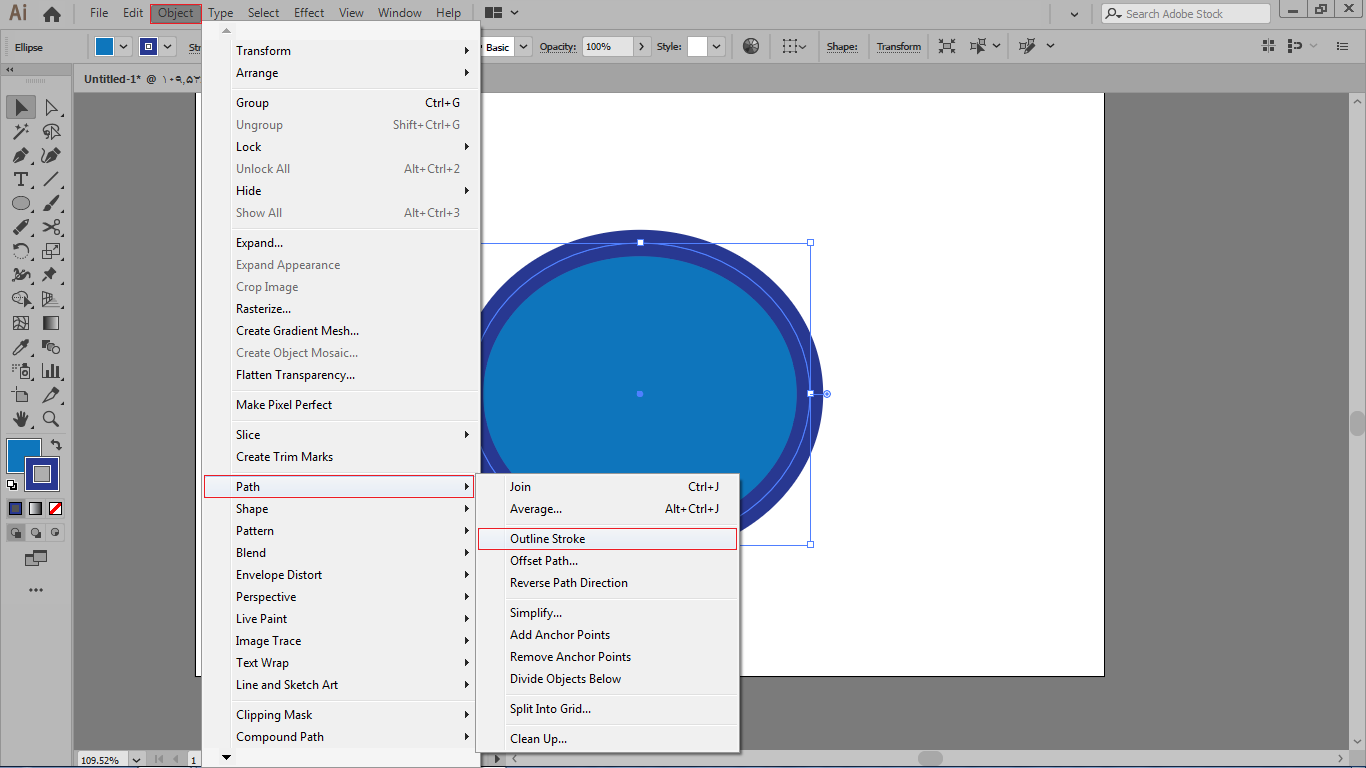
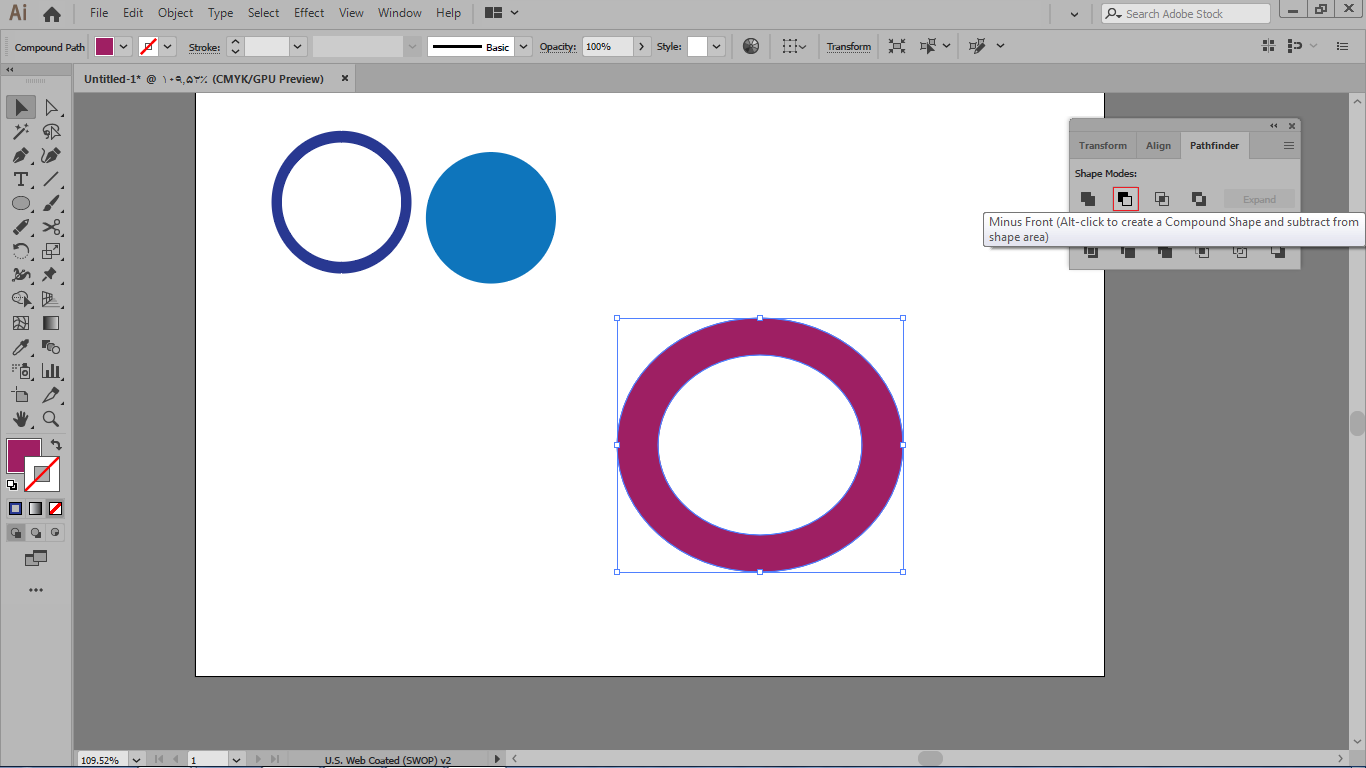
آموزش ابزار pen در ایلوستریتور چه کاربردی دارد؟
می تواند با استفاده از ابزار pen در ایلوستریتور مسیرهای خودتان را به صورت خطوط مستقیم و یا منحنی ترسیم کنید. برای فعال کردن آن میتوانید روی آیکون آن کلیک کنید و یا از کلید P صفحه کلید استفاده کنید. برای ترسیم مسیرهای خودمان دو روش داریم یکی اینکه با یک کلیک مسیر را به جهت ترسیم کنیم و اگر بخواهیم مسیر مستقیم را در جهت عمودی یا افقی ترسیم کنیم در حین ترسیم کلید shift را نگه میداریم. در نهایت میتوانیم برای بستن مسیر به نقطه ابتدایی برگردیم و هنگام رسیدن به این نقطه خواهید دید که کنار آیکون ابزار یک نقطه ظاهر میشود ک بیانگر این است که میتوانید با یک کلیک مسیر خود را ببندید.
کاربرد pathfinder در ایلوستریتور چیست؟
ابزارهای پنل pathfinder بر روی آبجکت هایی تاثیر میگذارند که روی هم قرار گرفته باشند. برای نمایش این پانل میتوانید از منوی window با یک کلیک چپ بر روی گزینه pathfinder در ایلوستریتور آن را باز کنید کلیدهای ترکیبی آن هم shift+ctrl+F9 میباشد.
دیدگاه کاربران
بدون دیدگاه